Page 1

JB R31.book Page i Tuesday, August 23, 2005 12:33 PM
Руководство пользователя Joybook серии R31
Page 2

JB R31.book Page ii Tuesday, August 23, 2005 12:33 PM
Авторские права
© Корпорация BenQ, 2005 г. Все права защищены. Запрещается воспроизведение,
передача, перезапись, хранение в информационно-поисковых системах, атакже
перевод на любой язык (в том числе компьютерный) в любой форме и любым
способом (электронным, механическим, магнитным, оптическим, химическим,
ручным и пр.) любой части настоящего документа без предварительного
письменного разрешения компании BenQ.
Ограничение ответственности
Корпорация BenQ не делает никаких заявлений и не принимает на себя никаких
обязательств или гарантий, как явно выраженных, так и подразумеваемых, в
отношении содержания этого документа и специально заявляет об отказе от
любых гарантий, в том числе о пригодности для продажи или соответствия какойлибо определенной цели. Кроме того, корпорация BenQ сохраняет за
корректировать настоящую публикацию и время от времени вносить изменения в
ее содержание, не принимая на себя никаких обязательств в отношении
уведомления кого бы то ни было о таких исправлениях или изменениях.
Windows, Internet Explorer и Outlook Express являются товарными знаками
корпорации Microsoft. Остальные авторские права принадлежат
соответствующим компаниям или организациям.
собой право
Модели компьютера Joybook,
описанные в данном руководстве
В данном руководстве содержится информация о следующих моделях
компьютера Joybook:
• Серия Joybook R31
Обратите внимание, что некоторые элементы программного или аппаратного
обеспечения могут отличаться в зависимости от приобретенной вами модели. Для
того, чтобы узнать, какая у вас модель, посмотрите на ярлык на упаковке или на
корпусе компьютера.
Page 3

JB R31.book Page iii Tuesday, August 23, 2005 12:33 PM
Содержание
Краткое руководство по началу работы с BenQ Joybook R31 .......... 1
Комплектность...........................................................................................1
Подготовка Joybook к использованию ....................................................1
Наращивание возможностей компьютера Joybook................................3
Описание компьютера Joybook .............................................................. 5
Световые индикаторы...............................................................................6
Вид слева....................................................................................................7
Вид справа.................................................................................................. 8
Вид сзади.................................................................................................... 9
Вид снизу ...................................................................................................10
Функциональные быстрые клавиши .......................................................11
Начало работы с Windows XP ................................................................. 13
Использование батареи и функций управления питанием .............. 14
Зарядка батареи .........................................................................................14
Проверка уровня заряда батареи..............................................................14
Сигналы разряда батареи и рекомендуемые действия ..........................14
Замена батареи...........................................................................................14
Управление питанием ...............................................................................15
Спящий режим...........................................................................................15
Разрешение использование спящего режима ..................................15
Настройка комбинации функциональных клавиш Fn+F12 ............15
Настройка BIOS......................................................................................... 16
Когда и как пользоваться настройкой BIOS...........................................16
Перемещение по экрану настройки BIOS...............................................16
Меню Startup (Запуск)........................................................................16
Меню Chipset (Микросхемы) ............................................................17
Меню Boot (Загрузка) ........................................................................17
Меню Exit (Выход).............................................................................17
Панель QMedia .......................................................................................... 18
Настройка панели QMedia........................................................................ 18
Отправка и получение электронной почты ............................................19
Выход в Интернет .....................................................................................19
Прослушивание музыки и создание коллекций музыкальных записей20
Рабочее окно программы QMusic .....................................................20
Воспроизведение музыкального компакт-диска .............................20
Создание списка воспроизведения ...................................................20
Преобразование музыкальных записей,
содержащихся на компакт-диске, в формат MP3............................ 21
Создание музыкального компакт-диска MP3 ..................................21
Просмотр цифровых фотографий, создание слайд-шоу
и календарей 22
Рабочее окно программы Photo Explorer......................................22
Просмотр изображений......................................................................22
Создание слайд-шоу или заставки....................................................22
Создание календаря............................................................................23
Просмотр фильмов DVD/VCD.................................................................24
Панель управления PowerDVD .........................................................24
Настройка кода региона..................................................................... 25
Основные операции............................................................................25
Запись компакт-дисков/DVD с помощью Nero Express ........................27
Wireless Magic - Использование встроенной функции
беспроводной сети.....................................................................................30
Защита компьютера Joybook от вирусов и других видов угроз для
безопасности ..............................................................................................31
Подключение внешних устройств отображения ................................. 32
Подключение к устройству отображения VGA .....................................32
Выход S-видео ...........................................................................................33
Установка дополнительного модуля памяти .......................................34
Восстановление системы ..........................................................................37
Применение инструмента Windows System Restore...............................37
Применение функции Quick Recovery (Быстрое восстановление).......37
Использование восстановительных компакт-дисков.............................38
Повторная установка программного обеспечения или драйвера ..38
Часто задаваемые вопросы и устранение неполадок .........................39
Общие сведения.........................................................................................39
Батарея и питание...................................................................................... 39
Связь ...........................................................................................................40
Система.......................................................................................................40
Дисплей ......................................................................................................43
Правила эксплуатации и очистки компьютера.
Обслуживание батареи. ............................................................................44
Правила эксплуатации ..............................................................................44
Обслуживание батареи ............................................................................. 44
Очистка компьютера Joybook ..................................................................44
Содержание iii
Page 4

JB R31.book Page iv Tuesday, August 23, 2005 12:33 PM
Обслуживание и техническая поддержка .............................................45
Всемирная Интерактивная служба BenQ Joybook................................. 45
Регистрация компьютера Joybook через Интернет................................ 45
Содержаниеiv
Page 5

JB R31.book Page 1 Tuesday, August 23, 2005 12:33 PM
Краткое руководство по началу
работы с BenQ Joybook R31
Комплектность
В первый раз перед использованием Joybook R31 необходимо проверить
комплектность. Подробную информацию о комплектности можно найти на
ярлыке коробки с комплектующими. Если какие-либо комплектующие
отсутствуют или повреждены, обратитесь к своему поставщику. Сохраните
упаковку на тот случай, если потребуется транспортировка Joybook для
проведения технического обслуживания.
Подготовка Joybook к использованию
1. Установка батареи
Переверните Joybook и поместите на мягкую чистую тканевую подложку.
Осторожно вдвиньте батарею маркированной стороной вверх в отсек для
батареи до тех пор, пока она не встанет на место. Сдвиньте защелку влево, как
показано на рисунке, чтобы закрепить батарею.
2. Подключение питания
• Подключите шнур питания к сетевому адаптеру.
• Подключите сетевой адаптер к разъему питания на компьютере Joybook.
• Подключите шнур питания к сетевой розетке и начните заряжать батарею.
Напряжение в сети и тип штепсельной вилки могут варьироваться в
зависимости от страны или региона.
Краткое руководство по началу работы с BenQ Joybook R31 1
Page 6

JB R31.book Page 2 Tuesday, August 23, 2005 12:33 PM
Во время зарядки батареи соответствующий индикатор загорается желтым
светом. По окончании зарядки батареи индикатор становится зеленым.
Для получения дополнительной информации о значении цвета индикаторов
см. рисунки в Разделе 1 “Обзор компьютера Joybook” на странице 6.
3. Как открыть крышку Joybook
Чтобы открыть крышку компьютера Joybook, сдвиньте защелку вправо и
поднимите крышку.
4. Выполнение начальной настройки
Чтобы включить Joybook, нажмите кнопку питания, затем следуйте
инструкциям на экране для выполнения начальной настройки Windows XP.
Краткое руководство по началу работы с BenQ Joybook R312
Page 7

JB R31.book Page 3 Tuesday, August 23, 2005 12:33 PM
Расширение возможностей компьютера Joybook
Подключение внешнего устройства отображения (например, монитора или
проектора) к порту VGA компьютера Joybook.
Подключение периферийных устройств USB к порту USB компьютера
Joybook.
Подключение телефонной линии к модемному порту компьютера Joybook для
телефонной связи через модем.
Доступ к локальной сети (ЛВС) посредством подключения сетевого кабеля к
порту ЛВС компьютера Joybook.
Краткое руководство по началу работы с BenQ Joybook R31 3
Page 8

JB R31.book Page 4 Tuesday, August 23, 2005 12:33 PM
Установка различных имеющихся в продаже РС-карт в гнездо для РС-карт на
компьютере Joybook.
Подключение наушников или микрофона к соответствующему гнезду для
вывода или записи звуковых сигналов.
Использование оптического привода для доступа к данным на дисках
различных типов или для просмотра фильмов в формате DVD/VCD.
Вывод видеоизображений с компьютера Joybook на телевизор или аудио/
видеоустройство путем их подключения к разъему S-Video на компьютере Joy-
book.
Краткое руководство по началу работы с BenQ Joybook R314
Page 9

JB R31.book Page 5 Tuesday, August 23, 2005 12:33 PM
Описание компьютера Joybook
В зависимости от модели вашего компьютера Joybook, его внешний вид может отличаться от иллюстраций, приведенных в настоящем руководстве.
1 Динамики
Воспроизведение звука с компьютера Joybook.
2 Кнопка питания
Включение и выключение компьютера Joybook.
3 Клавиатура
Обеспечивает ввод данных, а также доступ к различным специальным функциям.
4Сенсорная панель
Сенсорной панелью можно пользоваться для управления курсором на экране
комп ьютера.
• Для перемещения курсора слегка перемещайте палец по сенсорной панели. Курсор
будет перемещаться соответствующим образом.
• Легкий удар подушечкой пальца по сенсорной панели соответствует щелчку левой
1
кнопки мыши.
• Двойной удар пальцем соответствует двойному щелчку мыши.
6
5
4
5Левая и правая кнопки выбора
2
Аналогичны левой и правой кнопкам мыши.
3
6 Встроенный микрофон
Принимает звуковые и голосовые сигналы для записи.
Описание компьютера Joybook 5
Page 10

JB R31.book Page 6 Tuesday, August 23, 2005 12:33 PM
Световые индикаторы
1 2 3
4 5
1 Индикатор активности оптического привода
Мигает зеленым светом во время считывания компьютером Joybook данных с диска в приводе DVD-ROM/
Combo/DVD-Dual.
2 Индикатор работы жесткого диска
Мигает зеленым светом во время считывания данных с жесткого диска компьютером Joybook.
3 Индикатор Num Lock
Светится зеленым светом, когда включена функция Num Lock. Для получения дополнительной информации см.
"Функциональные быстрые клавиши" на странице 11.
4 Индикатор Caps Lock
Светится зеленым светом, когда включена функция Caps Lock.
5 Индикатор Scroll Lock
Светится зеленым светом, когда включена функция Scroll Lock. Для получения дополнительной информации
см. "Функциональные быстрые клавиши" на странице 11.
6
6 Индикатор беспроводной сети
Загорается зеленым светом, когда Joybook готов к подключению беспроводной сети. (Данная функция
применима только в том случае, если установлена дополнительная карта беспроводной сети Mini PCI).
7 Индикатор питания
• Загорается зеленым светом, когда включено питание компьютера Joybook.
• Мигает зеленым светом, когда комп ьют ер Joybook находится в режиме ожидания.
8 Индикатор батареи
• Загорается зеленым светом, когда батарея заряжена полностью и подключена к источнику переменного тока.
• Загорается желтым светом во время зарядки батареи.
• Мигает красным светом при низком уровне заряда батареи.
78
Описание компьютера Joybook6
Page 11

JB R31.book Page 7 Tuesday, August 23, 2005 12:33 PM
Вид слева
6 71 2 3 4 5 8 9
1 Выход S-Video
Обеспечивает вывод видеосигналов с
компьютера Joybook на телевизор или на
видеомагнитофон с помощью кабеля S-Video.
2 Порт USB 2.0
Для подключения периферийных устройств с
интерфейсом USB, например, мыши,
цифровой фотокамеры или проигрывателя
MP3.
3 Гнездо наушников/
аудиовыхода
Для подключения различных аудио устройств
- например, наушников или внешних колонок
- для вывода звуковых и голосовых сигналов
скомпьютера Joybook.
SPDIF
4 Гнездо для подключения
микрофона
Для подключения микрофона для записи
звуковых и голосовых сигналов.
5 Вентиляционные отверстия
Для отвода тепла и поддержания оптимальной
температуры компьютера Joybook.
6 Порт модема
Разъем внутреннего модема для подключения
к аналоговой телефонной линии.
7 Порт Ethernet
Для подключения компьютера Joybook ксети
Base-TX Ethernet со скоростью передачи
данных 10/100 Мб/сек..
8 Гнездо для PC-карты
В это гнездо входит одна РС-карта типа II. Это гнездо и
различные типы PC-карт, существующие в продаже,
можно использовать для дальнейшего расширения
возможностей компьютера Joybook.
Вставьте PC-карту в разъем в соответствии с
обозначением на карте и выполните необходимые
настройки драйвера в соответствии с документацией,
прилагаемой к карте.
9 Кнопка извлечения PC-карты
Перед тем, как извлечь PC-карту:
1. Закройте все приложения PC-карты и отключите все ее
функции.
2. Нажмите, а затем отпустите кнопку извлечения PCкарты, в результате чего кнопка должна выскочить.
3. Затем нажмите кнопку снова, чтобы извлечь РС-карту.
Описание компьютера Joybook 7
Page 12

JB R31.book Page 8 Tuesday, August 23, 2005 12:33 PM
Вид справа
1 2
1 Привод DVD-ROM/Combo/DVD-Dual (Дополнительно)
Поддержка многофункционального оптического модуля для чтения
музыкальных компакт-дисков, видео компакт-дисков и DVD или
чтения и записи дисков CD-R/CD-RW или DVD+R/DVD+RW/DVDRAM (в зависимости от модели). Диски вставляются и извлекаются
нажатием на маленькую кнопку извлечения, находящуюся на
дисководе.
При необходимости открыть лоток дисковода при выключенном
компьютере Joybook или при невозможности сделать это с
помощью кнопки извлечения вставьте заостренный предмет в
отверстие для извлечения лотка, находящееся рядом с кнопкой
извлечения, для принудительного открытия лотка для дисков.
3
2 Порт USB 2.0
Для подключения периферийных устройств с
интерфейсом USB, например, мыши, цифровой
фотокамеры или проигрывателя MP3.
3 Гнездо питания
Для подключения компьютера Joybook к источнику
переменного тока.
Описание компьютера Joybook8
Page 13

JB R31.book Page 9 Tuesday, August 23, 2005 12:33 PM
Вид сзади
1 2 3
1 Разъем для замка Kensington
Предназначен для предотвращения кражи аппарата. Используется для присоединения замка с
тросом типа Kensington.
2 Порты USB 2.0
Для подключения периферийных устройств с интерфейсом USB, например, мыши, цифровой
фотокамеры или проигрывателя MP3.
3 Порт VGA
Для подключения компьютера Joybook к внешним устройствам отображения - например, мониторам
и проекторам.
Описание компьютера Joybook 9
Page 14

JB R31.book Page 10 Tuesday, August 23, 2005 12:33 PM
Вид снизу
5
1
4
3
1 Отсек для жесткого диска
Служит для размещения жесткого диска Joybook.
2 Фиксатор батареи А
Для фиксации батареи на месте.
3 Батарея
Обеспечивает питание компьютера Joybook при отсутствии внешнего источника
питания.
2
4 Фиксатор батареи B
Для фиксации батареи на месте.
5 Разъем Mini PCI, разъем для дополнительной памяти и отсек
ЦП
Содержит блок процессора и разъем для модуля памяти компьютера Joybook.
Кроме того, имеется разъем Mini PCI для дополнительной карты Mini PCI. В
зависимости от вашей модели карта беспроводной сети Mini PCI может быть
установлена на при изготовлении.
Описание компьютера Joybook10
Page 15

JB R31.book Page 11 Tuesday, August 23, 2005 12:33 PM
Функциональные быстрые клавиши
Функциональные быстрые клавиши используются для доступа к наиболее часто используемым функциям и для быстрого выполнения настроек. Для использования
быстрой клавиши нажмите и удерживайте клавишу Fn (Функция) в нижнем левом углу клавиатуры, затем нажмите нужную быструю клавишу.
В зависимости региона приобретения компьютера Joybook его клавиатура может отличаться от приведенной в данном разделе.
Fn + F1
Fn + F3 Уменьшение громкости динамиков. Fn + F7 Увеличение яркости экрана.
Fn + F4 Увеличение громкости динамиков. Fn + F10 Включение и выключение динамиков. Fn + ScrLk Включение и отключение функции Scroll lock.
Fn + F5 Переключение изображение с экрана на
Включение/выключение радиосвязь
беспроводной сети. При запуске компьютера Joybook -выключено по умолчанию.
внешний монитор и наоборот или
обеспечивает одновременное отображение.
Если экран установлен в режим
отображения 256 цветов или меньше
либо в режим DOS, будут доступны
только два режима: только CRT или
LCD и CRT.
Fn + F6 Уменьшение яркости экрана. Fn +
Fn + F11 Включение и выключение экрана.
Fn + F12
Служит в качестве кнопки перехода в "спящий"
режим или режим ожидания, кото рый мож но
определить с помощью средств управления
электропитанием Windows. Для получения
дополнительной информации см. "Настройка
комбинации функциональных клавиш Fn+F12"
на странице 15.
NumLk
Включение или выключение встроенной в
клавиатуру цифровой панели (указано на
рисунке сверху светло-серым затенением).
Когда эта функция включена, экран
перемещается на одну строку вверх или вниз
при нажатии кнопки со стрелкой вверх или
вниз (, ).
Функция Scroll Lock работает не со
всеми программами.
Описание компьютера Joybook 11
Page 16

KC!S42`SV/gn!!Qbhf!23!!Uivstebz-!Bvhvtu!36-!3116!!5;26!QN
Ʉɥɚɜɢɲɚ Windows
Ⱥɧɚɥɨɝɢɱɧɚ ɧɚɠɚɬɢɸ ɤɧɨɩɤɢ Start (ɉɭɫɤ) ɧɚ ɩɚɧɟɥɢ ɡɚɞɚɱ Windows.
Ⱥɤɬɢɜɢɪɭɟɬ ɫɥɟɞɭɸɳɢɣ ɷɥɟɦɟɧɬ ɧɚ ɩɚɧɟɥɢ Windows Taskbar
+ Tab
(ɉɚɧɟɥɶ ɡɚɞɚɱ).
Ɉɬɤɪɵɜɚɟɬ ɨɤɧɨ My Computer (Ɇɨɣ ɤɨɦɩɶɸɬɟɪ) ɞɥɹ ɨɛɡɨɪɚ
+ E
ɞɢɫɤɨɜ ɢ ɮɚɣɥɨɜ.
ɋɜɟɪɬɵɜɚɟɬ ɜɫɟ ɨɤɧɚ.
+ M
Shift + + M
+ R
Ɉɬɦɟɧɚ ɫɜɟɪɬɵɜɚɧɢɹ ɜɫɟɯ ɨɤɨɧ.
ȼɵɜɨɞ ɞɢɚɥɨɝɨɜɨɝɨ ɨɤɧɚ Run (ȼɵɩɨɥɧɢɬɶ).
Ʉɥɚɜɢɲɚ Application (ɉɪɢɥɨɠɟɧɢɟ)
Ⱥɧɚɥɨɝɢɱɧɚ ɩɪɚɜɨɣ ɤɧɨɩɤɟ ɫɟɧɫɨɪɧɨɣ ɩɚɧɟɥɢ, ɜɵɜɨɞɢɬ
ɤɨɧɬɟɤɫ ɬɧɨ ɟ ɦɟɧɸ.
Ɉɩɢɫɚɧɢɟ ɤɨɦɩɶɸɬɟɪɚ Joybook12
Page 17

JB R31.book Page 13 Tuesday, August 23, 2005 12:33 PM
Начало работы с Windows XP
Компьют ер Joybook может поставляться с установленной операционной
системой Windows XP — новейшей версией операционной системы Microsoft
для бытовых компьютеров.
Операционная система, установленная на вашем компьютере Joybook, может
быть другой. Для получения дополнительной информации см. технические
характеристики изделия.
При первом запуске компьютера Windows XP предлагает несколько вопросов.
Ответьте на эти вопросы, чтобы обеспечить полную защиту своих прав.
вам будет предложено выбрать тип клавиатуры и у вас возникнут
сомнения, для определения правильного типа клавиатуры
проверьте наклейку со спецификацией на упаковочной коробке
После ответа на все вопросы компьютер Joybook перезагрузится, ивывойдете
в Windows XP первый раз. Щелкните Пуск и в появившемся
меню выберите Справка и поддержка. Появится
страница "Центр справки и поддержки", где можно найти дополнительную
информацию по использованию Windows XP.
Затем необходимо выполнить следующие действия для установки языка для
настройки в XP программ, не использующих уникод.
1. Щелкните Start (Пуск), затем Control Panel (Панель управления).
Если
.
3. В появившемся окне щелкните Regional and Language Options (Язык и
региональные стандарты).
4 Щелкните вкладку Advanced (Дополнительно).
5. В раскрывающемся списке щелчком выберите нужный язык и страну.
6. Щелкните OK.
7. Щелкните Ye s (Да).
2. Щелкните Date, Time, Language, and Regional Options (Дата, время, язык и
региональные стандарты).
8. Щелкните Ye s (Да).
Начало работы с Windows XP 13
Page 18

JB R31.book Page 14 Tuesday, August 23, 2005 12:33 PM
Использование батареи и функций управления питанием
Зарядка батареи
• Зарядка не производится при температ уре батареи ниже 0 °C (32 °F) или
• Если температура батареи превысит 60
• Во время зарядки не отключайте адаптер переменного тока до тех пор, пока
Для замены блока батареи подключите адаптер переменного тока к
компьютеру и сетевой розетке. Индикатор батареи на компьютере Joybook загорится желтым светом, что означает выполнение зарядки.
Рекомендуется выключать компьютер Joybook во время зарядки батареи. Когда
батарея будет полностью заряжена, индикатор питания загорится зеленым
светом.
Для полной зарядки литий-ионной батареи требуется приблизительно 3,2 часа
при выключенном компьютере Joybook и 4,5 часа при включенном
компьютере.
По окончании зарядки Joybook запрещается немедленно отключать и снова
подключать адаптер переменного тока для повторной зарядки. Это может
привести к повреждению батареи.
Уровень зарядки батареи может автоматически снижаться в результате
естественного саморазряда батареи (0,21 % вдень) даже при полной зарядке
блока батареи (100 %). Это происходит независимо от того, установлена ли
батарея в компьютере Joybook.
°C (113°F).
выше 45
остановлен, а индикатор питания начнет мигать желтым светом. Вэтом
случае блок батареи может быть поврежден. Обратитесь к поставщику.
батарея не будет полностью заряжена; в противном случае это может
привести к недостаточному заряду батареи.
°C (140 °F), процесс зарядки будет
Проверка уровня заряда батареи
Любая индикация уровня заряда батареи является приблизительной.
Фактическое время работы батареи может отличаться от расчетного времени,
в зависимости от того, как вы пользуетесь компьютером Joybook.
Проверить приблизительный заряд батареи можно с помощью функции Windows
для измерения заряда батареи. Для того, чтобы определить уровень заряда
батареи в Windows, щелкните значок на панели задач Windows.
Сигналы разряда батареи и рекомендуемые действия
Сигнал разряда батареи подается, когда в батарее останется приблизительно
10% полного заряда (параметр Windows по умолчанию). Комп ьютер Joybook
подает предупреждающий сигнал или выдает сообщения, а индикатор уровня
зарядки батареи мигает красным светом для указания на необходимость
принятия соответствующих мер.
С помощью Windows можно установить нужные вам порог и сигнал разряда
батареи.
При подаче сигнала разряда батареи необходимо сразу сохранить все данные.
Оставшееся время работы батареи зависит от того, как вы пользуетесь
компьютером Joybook.
Услышав сигнал разряда батареи, необходимо всегда сразу переключать
компьютер в спящий режим или режим ожидания, выключать его или
подключать адаптер переменного тока. Если вы не примете никаких мер,
компьютер автоматически перейдет в спящий режим и отключится.
• Если вы пользуетесь PC-картой флэш-памяти, не обращайтесь к данным,
хранящимся на карте, при разряде батареи. Это объясняется тем, что вы
можете не успеть получить эти данные до того, как батарея окончательно
разрядится, что приведет к неудачной попытке доступа к карте.
• Если вы не сможете сохранить свои данные до того, как батарея
окончательно разрядится, они будут потеряны.
Замена батареи
• Неправильная замена батареи может привести к взрыву. Необходимо
заменять батарею только запасными батареями производителя компьютера.
Необходимо утилизировать использованные батареи в соответствии с
инструкциями поставщика.
• Не пытайтесь разбирать батарею.
Если вы пользуетесь батареей в течение длительных периодов времени во время
путешествий, вы можете приобрести дополнительную батарею у своего
поставщика и хранить ее заряженной в качестве резервной.
Чтобы заменить батарею:
1. Убедитесь в том, что компьютер выключен и отключен от источника питания.
Использование батареи и функций управления питанием14
Page 19

JB R31.book Page 15 Tuesday, August 23, 2005 12:33 PM
2. Осторожно поверните компьютер нижней стороной вверх.
3. Выдвиньте фиксатор батареи A в открытое положение.
Фиксатор батареи А
4. Сдвиньте фиксатор батареи B в открытое положение и, удерж ива я его,
выньте батарею из отсека.
Фиксатор батареи
B
5. Установите на его место другую батарею и сдвиньте фиксатор батареи A в
закрытое положение.
Управление питанием
Ваш компьютер Joybook поддерживает ACPI (расширенный интерфейс
конфигурации и управления питанием) для управления питанием. Функция
управления питанием позволяет снизить уровень потребления энергии.
При наличии такой системы, как Windows XP, поддерживающей интерфейс
ACPI, управление подачи питания к различным компонентам компьютера
осуществляется по принципу необходимости. Это обеспечивает возможность
максимального энергосбережения и оптимальной производительности
системы.
• Подача питания к жесткому диску прекращается после того, как он находится
в бездействии в течение установленного периода времени.
• Подача питания к дисплею прекращается после того, как он находится в
бездействии в течение установленного периода времени.
• При нажатии Fn+F12, закрывании крышки, нажатии кнопки питания или если
вся система находилась в бездействии в течение установленного периода
времени Joybook переходит в спящий режим или режим ожидания. Жесткий
диск и дисплей отключаются, и вся система начинает потреблять меньше
электроэнергии.
Для получения более подробной информации об управлении питанием
обратитесь к Справке Windows.
Спящий режим
Спящий режим является очень полезной функцией. Многие люди во время
пользования компьютером часто открывают большое количество приложений.
Для того, чтобы открыть и запустить все эти приложения, требуется
определенное время, и обычно их все нужно закрыть до того, как систему
можно будет выключить.
В случае использования функции спящего режима закрывать приложения не
требуется. Joybook сохраняет состояние операций в файле на жестком диске, а
затем выключается. В следующий раз при включении компьютера Joybook вы
вернетесь в точности туда, где вы закончили работу.
Разрешение использования спящего режима
1. Щелкните правой кнопкой мыши рабочий стол Windows, затем выберите
Properties (Свойства) в появившемся меню.
2. В следующем окне выберите вкладку Screen Saver (Заставка), затем
нажмите кнопку Power...(Питание...).
3. Выберите вкладку Hibernate (Спящий режим), затем установите флажок в
поле Enable hibernation (Разрешить использование спящего режима).
4. Щелкните OK, затем еще раз OK.
Настройка комбинации функциональных клавиш Fn+F12
Можно указать действие, которое будет выполнять Windows (переход в режим
ожидания, спящий режим или отключение питания) при нажатии комбинации
функциональных клавиш Fn+F12.
1. Щелкните правой кнопкой мыши рабочий стол Windows, затем выберите
Properties (Свойства) в появившемся меню.
2. В следующем окне щелкните вкладку Screen Saver (Заставка), азатем
щелкните Power...(Питание...).
3. Щелкните вкладку Advanced (Дополнительно), а затем выберите Stand by
(Переход в ждущий режим), Hibernate (Переход в спящий режим), Shut down
(Завершение работы) или Ask me what to do (Спросить о нужном действии) в
раскрывающемся меню When I press the sleep button on my computer (При
нажатии кнопки перехода в спящий режим).
4. Щелкните OK, затем еще раз OK.
Использование батареи и функций управления питанием 15
Page 20

JB R31.book Page 16 Tuesday, August 23, 2005 12:33 PM
Настройка BIOS
BIOS (базовая система ввода/вывода) представляет собой уровень программного
обеспечения, называемый встроенным программным обеспечением, функцией
которого является передача команд от других слоев программного обеспечения в
таком виде, который понятен для аппаратных средств компьютера Joybook.
Параметры BIOS нужны компьютеру Joybook для определения типа
установленных устройств и установки специальных возможностей.
Последние обновления BIOS можно найти на сайте http://support.BenQ.com.
Когда и как пользоваться настройкой BIOS
Настройку BIOS необходимо выполнять в следующих случаях:
• При появлении на экране сообщения об ошибке с требованием провести
настройку BIOS.
• При необходимости возврата к заводским параметрам по умолчанию.
• При необходимости изменения некоторых определенных параметров в
соответствии с аппаратурой.
• При необходимости изменения некоторых определенных параметров для
оптимизации производительности системы.
• Экран настройки BIOS в данном разделе приводится только в качестве примера.
Фактические пункты и параметры вашего компьютера Joybook могут отличаться.
• Программа настройки BIOS могла быть обновлена после выпуска данного
руководства.
• Выбранные вами параметры операционной системы могут отменять
аналогичные параметры BIOS.
Для запуска настройки BIOS нажмите клавишу F2 в момент появления на экране
логотипа BenQ при запуске системы. Логотип отображается на экране в течение всего
нескольких секунд, поэтому нажимать клавишу F2 нужно быстро. Появится главный
экран настройки BIOS, который выглядит следующим образом.
Экран настройки BIOS можно условно разделить на четыре части:
• В верхней части находится строка меню, которая содержит заголовки
доступных меню. Каждый заголовок меню содержит определенное меню.
• В центральном левом столбце меню содержится информация о текущих
параметрах системы. Если вы откроете раскрывающееся меню и выберете
пункт, включающий несколько параметров, в левом столбце отобразится
подменю, где вы сможете сделать дальнейший выбор.
• В правом столбце меню содержатся данные центрального процессора и
системной памяти.
• В нижних строках меню приводятся инструкции по использованию клавиатуры
для перемещения по экрану и выбора. При выделении какого-либо пункта
меню отображается более подробная информация.
Перемещение по экрану настройки BIOS
Информация по использованию клавиатуры указана в нижней части экрана.
Ниже приводится краткое описание функций клавиатуры:
Клавиша Функция
Клавиши перемещения
курсора влево и вправо
(, )
Клавиши перемещения
курсора вверх и вниз
(, )
Enter (клавиша ввода)
Tab Переход от одного пункта к другому.
Esc
Выбор заголовка меню.
• Выбор пункта или параметра.
• Увеличение/уменьшение значения.
• Вывод на экран подменю при выборе пункта
или стрелки 4 3 .
• Открытие или закрытие окна параметра при
выборе определенного пункта.
• Возвращение к предыдущему меню из
подменю.
• Закрытие окна параметра, если оно открыто.
Меню Startup (Запуск)
Меню Startup (Запуск) содержит основные параметры конфигурации вашей
системы.
• Date and Time (Дата и время): настройка системных даты и времени.
• Boot Password (Пароль загрузки): установка пароля для системы.При выборе
подпункта Enable Password to Power-On (Установить пароль при включении
питания) для запуска компьютера всегда потребуется вводить пароль.
Настройка BIOS16
Page 21

JB R31.book Page 17 Tuesday, August 23, 2005 12:33 PM
Меню Chipset (Микросхемы)
Shared Memory (Совместно используемая память): позволяет установить
размер совместно используемой памяти видеоконтроллера. Можно выбрать
варианты 16M, 32M и 64M. Настройкой по умолчанию является 64M. После
того, как настройки будут выбраны, они не будут динамически изменяться в
режиме Windows.
Меню Boot (Загрузка)
Вменю Boot (Загрузка) устанавливается последовательность поиска
операционной системы на устройствах при загрузке.
Boot Sequence (Последовательность загрузки): устанавливает первое, второе,
третье и четвертое устройство для выполнения загрузки. Система будет
пытаться выполнить загрузку с помощью первого устройства, иеслиэто
окажется невозможным, то она перейдет к следующему устройству.
Чтобы вручную выбрать устройство для выполнения
клавишу F9, когда на экране во время запуска компьютера Joybook
отображается логотип BenQ. Отобразится меню загрузки. Спомощьюклавиш
перемещения вправо/влево и вверх/вниз (, ) выберите устройство загрузки, а
затем нажмите клавишу Enter (Ввод) для подтверждения.
Меню Exit (Выход)
Меню Exit (Выход) отображает различные способы выхода из режима
настройки BIOS. По окончании выполнения нужных настроек необходимо
сохранить их и выйти, для того, чтобы они вступили в силу.
• Save and Exit (Сохранить и выйти): сохранение сделанных изменений и
выход из режима настройки BIOS. По окончании выполнения нужных
настроек необходимо сохранить их и выйти, для того, чтоюы они вступили в
силу.
• Exit (No Save) (Выйти без сохранения): выход из режима настройки BIOS без
сохранения изменений.
• Default Settings (Настройки по умолчанию): загрузка заводских значений по
умолчанию для всех параметров.
• Restore Settings (Восстановить настройки): загрузка значений,
установленных ранее перед запуском настройки BIOS.
загрузки, нажмите
Настройка BIOS 17
Page 22

JB R31.book Page 18 Tuesday, August 23, 2005 12:33 PM
Панель QMedia
Панель QMedia объединяет в себе несколько
программных приложений, расширяющих мультимедийные возможности
компьютера Joybook. Щелкните маленькую треугольную кнопку ; появится
вращающаяся панель с кнопками.
С панели QMedia можно выполнить следующие действия:
Щелкнуть для запуска обозревателя Internet Explorer и обзора
Интернета.
Щелкнуть для запуска программы Outlook Express для получения
электронной почты.
Щелкнуть для запуска программы QMusic. С помощью программы
QMusic можно прослушивать записи MP3 или музыкальные компакт-диски,
записывать музыку в формате MP3 на компакт-диск (требуется
дополнительное устройство записи компакт-дисков), преобразовывать и
сохранять музыкальные записи с компакт-дисков в формате MP3 или создать
собственный альбом из любимых записей.
Настройка панели QMedia
Щелкните панель QMedia правкой кнопкой мыши; появится контекстное
меню.
Вэтомменюможно:
• Позволить панели QMedia располагаться поверх окон любых открытых
программ, выбрав Always on top (Поверх остальных окон).
• Закрыть панель QMedia, выбрав Exit (Выход).
• Настроить размер панели QMedia на экране, выбрав Size (Размер) ивыбрав
нужный размер.
Щелкнуть для запуска PowerDVD для воспроизведения DVD или
видеозаписей.
Щелкнуть , чтобы запустить программу
любимой музыки, фотографий и документов на компакт-диск.
Щелкнуть для запуска программы Photo Explorer. Она обеспечивает
возможность создания и совместного использования фотографий.
Щелкнуть для просмотра информации о панели QMedia.
Nero Express для записи
Панель QMedia18
Page 23

JB R31.book Page 19 Tuesday, August 23, 2005 12:33 PM
Отправка и получение электронной
почты
С помощью программы Outlook Express можно отправлять и получать
электронную почту.
Для работы с электронной почтой надо получить учетную запись у
поставщика услуг Интернета и выполнить необходимую настройку
программы. Для получения подробной информации об учетных записях,
паролях, почтовых серверах и других настройках обратитесь к своему
системному администратору или поставщику услуг Интернет или обратитесь в
Отдел технической поддержки BenQ.
Выход в Интернет
Можно использовать Internet Explorer для обзора веб-страниц в Интернете и
получения различной оперативной информации.
Для получения доступа в Интернет необходимо получить учетную запись у
поставщика услуг Интернет и выполнить необходимую настройку
программного обеспечения. Для получения подробной информации об
учетных записях, паролях и других настройках, обратитесь к системному
администратору или поставщику услуг Интернет или обратитесь в Отдел
технической поддержки BenQ.
1. Откройте Outlook Express, щелкнув кнопку на панели QMedia
2. Когда откроется окно программы Outlook Express, вы сможете составлять,
отправлять и получать электронную почту.
Для получения информации об использовании Outlook Express обратитесь к
интерактивной справочной системе, щелкнув Help (Справка) и затем выбрав
Contents (Содержание) и Index (Указатель).
1. Откройте Internet Explorer, щелкнув значок на панели QMedia.
2. Когда откроется окно обозревателя Internet Explorer, введите адрес нужной
веб-страницы в поле Address (Адрес), затем щелкните Go to (Переход).
Для получения дополнительной информации об использовании обозревателя
Internet Explorer воспользуйтесь интерактивной справочной системой,
щелкнув Help (Справка) ивыбрав Contents (Содержание) и Index (Указатель).
Панель QMedia 19
Page 24

JB R31.book Page 20 Tuesday, August 23, 2005 12:33 PM
Прослушивание музыки и создание коллекций музыкальных записей
Программа QMusic является идеальным средством для организации коллекции
музыкальных записей. С ее помощью можно воспроизводить музыкальные
компакт -диски и файлы MP3, записывать музыку в формате MP3 на компактдиски, преобразовывать звуковые дорожки компакт-дисков в формат MP3 для
хранения на жестком диске или создавать собственные музыкальные
коллекции.
Для запуска программы QMusic щелкните кнопку на панели QMedia.
Рабочее окно программы QMusic
1
4, 5,
6, 7
8
My Sync
5
(Синхронизация)
My Playlists (Мои
6
списки
воспроизведения)
MP3 Disc Playlists
7
(Списки
воспроизведения MP3-
2
3
15
дисков)
Медиапанель Содержит все существующие в системе медиафайлы и списки
8
Кнопки
9
воспроизведения
Кнопка громкости Для настройки уровня громкости воспроизведения.
10
Панель состояния Отображает информацию о списке воспроизведения.
11
Список
12
воспроизведения
О программе QMusic Щелкните для просмотра информации о версии программы
13
14
Кнопки функций Позволяют подобрать звуковые эффекты, настроить
14
Окно поиска Позволяет выполнить поиск записи в музыкальной коллекции.
15
Здесь можно сохранять музыкальные файлы для
синхронизации с MP3-плеером Joybee или мобильным
телефоном BenQ.
Здесь хранятся списки воспроизведения.
Здесь можно упорядочить папки для записей в формате MP3 и
создания компакт-дисков.
воспроизведения.
Используется для управления операциями воспроизведения музыки.
Отображает записи, содержащиеся на носителе или в
выбранном списке воспроизведения.
QMusic.
программу QMusic, изменить режимы воспроизведения и т.п.
13
9
10
11
12
¹ Кнопка/Значок Описание
Командные кнопки
1
Область вывода
2
информации
Системные кнопки Управляет окном программы QMusic или открывает
3
Music Library
4
(Музыкальная
библиотека)
Используются для выполнения определенных операций в программе
QMusic, например, запись компакт-дисков, преобразование
музыкальных записей, остановка текущей операции, добавление
записей в списки во спроизведения и т.п.
Отображает состояние выполняемой операции.
справочную систему в диалоговом режиме.
Отображение состава коллекций музыкальных файлов.
Воспроизведение музыкального компакт-диска
1. Вставьте музыкальный компакт-диск в оптический дисковод компьютера Joybook.
2. Через несколько секунд записи, содержащиеся на музыкальном компакт-диске,
появятся в списке воспроизведения.
3. Для воспроизведения компакт-диска воспользуйтесь кнопками воспроизведения.
Создание списка воспроизведения
1. На медиапанели щелкните кнопку
щелкните кнопку .
2. В появившемся диалоговом окне задайте название списка воспроизведения, затем
щелкните
OK
.
3. Для добавления музыкальных записей в только что созданный список щелкните
список воспроизведения, затем кнопку .
4. В появившемся диалоговом окне найдите и выберите музыкальные файлы, которые
нужно добавить в список, затем щелкните
Music Library
Open
(Музыкальная библиотека), затем
(Открыть).
Панель QMedia20
Page 25

JB R31.book Page 21 Tuesday, August 23, 2005 12:33 PM
5. Для добавления других музыкальных записей в список воспроизведения
повторите шаг 4.
Создание списка воспроизведения в режиме Music Library (Музыкальная
библиотека) добавляет в список сами музыкальные файлы, втовремякак
создание списка воспроизведения в режиме My Playlist (Мой список
воспроизведения) создает только ярлыки для музыкальных файлов.
Удаление музыкальных файлов приведет к возникновению ошибки.
Преобразование музыкальных записей, содержащихся
на компакт-диске, вформат MP3
1. Вставьте музыкальный компакт-диск в оптический дисковод компьютера Joybook.
2. Музыкальные записи, содержащиеся на музыкальном компакт-диске,
автоматически появятся в Списке воспроизведения. Выберите музыкальные
записи, которые нужно преобразовать, или отмените выбор ненужных.
3. Нажмите кнопку . В Music Library (Музыкальной библиотеке) на
медиапанели будет автоматически создан новый список воспроизведения с
названием New Album (Новый альбом), и программа QMusic начнет процесс
преобразования. Время, которое потребуется для этой процедуры, зависит от
числа выбранных записей.
4. После завершения процесса преобразования обработанные записи появятся в
Списке воспроизведения. Для переименования списка воспроизведения
щелкните его правой кнопкой мыши и выберите Change playlist name
(Переименовать список воспроизведения).
Создание музыкального компакт-диска MP3
Для создания музыкального компакт-диска MP3 требуется устройство записи
компакт-дисков.
1. Убедитесь, что устройство записи компакт-дисков готово, и в него вставлен
чистый записываемый компакт-диск.
2. Щелкните правой кнопкой список воспроизведения в Music Library
(Музыкальной библиотеке) ивыберитеBurn MP3 data disc (Записать диск с
данными в формате MP3).
3. Далее следуйте указаниям на экране.
Для получения дополнительной информации об использовании программы
QMusic обратитесь к интерактивной справочной системе, щелкнув кнопку .
Панель QMedia 21
Page 26

JB R31.book Page 22 Tuesday, August 23, 2005 12:33 PM
Просмотр цифровых фотографий, создание слайд-шоу и календарей
Программа Photo Explorer упростит работу с фотографиями и другими
изображениями, и обеспечит возможность их легкого просмотра, печати и
редактирования, а также создания собственных слайд-шоу.
Для запуска программы Photo Explorer щелкните кнопку на панели QMedia.
Рабочее окно программы Photo Explorer
12
4
Preview Pane (Окно
4
предварительного
просмотра)
Slideshow Storyboard
5
(Монтажная панель
слайд-шоу)
3
Slideshow Toolbar
6
(Панель инструментов
слайд-шоу)
Preview Pane (Окно предварительного просмотра)
обеспечивает возможность предварительного просмотра
файла с изображением или воспроизведения аудио/видео
файла, выбранного в Browse Pane (Окно поиска).
Slideshow Storyboard (Монтажная панель слайд-шоу)
позволяет создавать мультимедийные слайд-шоу с
использованием выбранных мультимедийных файлов, даже
если эти файлы находятся в разных папках.
Содержит кнопки, обеспечивающие работу с файлами слайдшоу.
Просмотр изображений
1. Найдите нужные файлы с изображениями в Folder Tree (Структура каталогов).
2. Файлы в выбранном каталоге будут отображаться в виде эскизов или в виде
списка в Browse Pane (Окно поиска). Выберите изображение для просмотра.
3. Выбранное изображение будет отображаться в Preview Pane (Окно
предварительного просмотра). С помощью двойного щелчка кнопкой мыши в
Preview Pane (Окно предварительного просмотра) можно открыть окно Viewer
(Программа просмотра) для просмотра изображения в более крупном масштабе.
Создание слайд-шоу или заставки
Программа Photo Explorer обеспечивает возможность с легкостью создавать слайдшоу/заставку с использованием ваших любимых мультимедийных файлов. Эту
функцию можно использовать для демонстраций, презентаций или просто для
собственного удовольствия.
6
5
¹ Кнопка/Значок Описание
Folder Tree
1
(Структура
каталогов)
Browse Pane (Окно
2
поиска)
Viewer Toolbar
3
(Панель
инструментов Viewer)
Folder Tree (Структура каталогов) облегчает работу с
файлами. Щелчок правой кнопкой мыши на Folder Tree
(Структура каталогов) используется для отображения команд
для управления папками и их добавления в Favorites List
(Список избранного).
Browse Pane (Окно поиска) позволяет с легкостью
осуществлять поиск файлов в виде списка (List) или эскизов
изображения (Thumbnail). С помощью двойного щелчка файл
открывается в программе Viewer (только для просмотра
изображений) или другой ассоциированной программы.
Viewer Toolbar (Панель инструментов Viewer) обеспечивает
быстрый доступ к часто используемым командам.
1. Щелкните кнопку Slideshow (Слайд-шоу) на Viewer Toolbar (Панель инструментов
Viewer).
2. В Browse Pane (Окно поиска) выберите файлы, которые вы хотите использовать для своего
слайд-шоу. Для этого можно использовать аудио-, видеофайлы и файлы с изображениями.
3. На панели инструментов слайд-шоу щелкните кнопку Add (Добавить) или
перетащите выбранные файлы в Slideshow Storyboard (Монтажная панель слайд-шоу
При необходимости повторите шаги 2 и 3 (особенно если файлы находятся в разных
папках).
4. Установите нужный порядок файлов, перетаскивая их в другую область, или выберите
файл в монтажной панели, щелкните кнопку Move (Переместить) на панели
инструментов слайд-шоу, а затем найдите область, в которую вы хотите переместить файл
ищелкнитенанейкнопкоймышиодинраз.
5. Можно удалить выбранные файлы из монтажной панели, щелкнув кнопку Remove
(Удалить) на панели инструментов слайд-шоу.
6. Щелкните кнопку Slideshow Options (Параметры слайд-шоу) чтобы применить
эффект перехода между изображениями и указать общий вид слайд-шоу.
Для создания автоматически запускающегося слайд-шоу (для воспроизведения на компьютере),
установите постоянную продолжительность в
умолчанию). В противном случае для установки ручного управления слайд-шоу выберите
Control manually with keyboard or mouse
мыши).
Default duration
(Ручное управление с помощью клавиатуры или
(Продолжительность по
).
Панель QMedia22
Page 27

JB R31.book Page 23 Tuesday, August 23, 2005 12:33 PM
7. Для установки разных значений продолжительности отображения и добавления
звуковых комментариев к отдельным изображениям выберите нужные изображения
в монтажной панели слайд-шоу и при нажатии кнопки Slideshow Options
(Параметры слайд-шоу) .
8. Для добавления фоновой музыки начиная с определенного изображения в слайд-
шоу перетащите файлы, которые находятся ниже требуемого изображения, в
монтажную панель
так и для нескольких файлов выбранная музыка будет вставлена в виде отдельного
клипа, расположенного ниже группы файлов, при просмотре которых она должна
воспроизводиться.
слайд-шоу. Каждый раз при добавлении музыки как для одного,
Повторите эту процедуру для того, чтобы добавить дополнительное музыкальное
сопровождение к разным частям слайд-шоу.
Если продолжительность музыкального клипа меньше общей
продолжительности воспроизведения выбранных изображений, музыка будет
повторяться до тех пор, пока не закончится отображение всех указанных
изображений. Во избежание повторения воспроизведения музыки, вы можете
синхронизировать продолжительность воспроизведения изображений и музыки
проверив их продолжительность перед тем, как добавить музыкальный фон.
• Чтобы добавить музыкальные файлы в музыкальный клип, следует
перетащить выбранные файлы из Browse Pane (Окно поиска) в первое
изображение музыкального клипа, удерживая нажатой клавишу <Ctrl>.
• Переместить музыкальный клип к другому изображению можно методом
перетаскивания.
Если этому изображению уже соответствует какая-либо фоновая музыка, она
будет полностью заменена новым клипом.
9. Щелкните кнопку Show (Просмотр) для предварительного просмотра
слайд-шоу с текущими параметрами.
10. Если порядок смены слайдов вас устраивает, щелкните кнопку Save
(Сохранить) , затем укажите имя и расположение файла слайд-шоу для его
сохранения (*.UES).
11. В зависимости от назначения слайд-шоу имеются различные методы
подготовки файла для просмотра:
• Просмотр слайд-шоу можно осуществлять на компьютере Joybook в любое время,
щелкнув два раза кнопкой мыши файл (*.UES), созданный на этапе 10.
• Щелкните кнопку Package (Упаковать) чтобы копировать все файлы,
используемые в слайд-шоу, в отдельную папку, где к ним будет обеспечен легкий
доступ для отправки всего шоу по электронной почте друзьям или родственникам,
также пользующимся программой Photo Explorer.
• Щелкните кнопку Export (Экспортировать) для создания Web Slideshow (Веб
слайд-шоу) для загрузки на веб-сервер или для того, чтобы упаковать его в
самоизвлекающийся файл EXE для отправки по электронной почте друзьям или
родственникам (наличие у получателя программы Photo Explorer не требуется).
• Щелкните кнопку Screen Saver (Экранная заставка) чтобы использовать свое
слайд-шоу в качестве заставки.
Созданная вами экранная заставка имеет привязку к выбранным файлам.
Удаление или перемещение этих файлов нарушает эту связь, что приводит к
неправильной работе заставки.
Создание календаря
1. Выбрав эскиз нужной страницы в Browse Pane (Окно поиска), щелкните Tools
(Сервис) на Viewer Toolbar (Панель инструментов Viewer), азатемвыберите
Calendar (Календарь).
2. В диалоговом окне Calendar (Календарь) вразделеTemplate (Шаблон)
выберите ориентацию страницы Portrait (Книжная) или Landscape
(Альбомная) .
3. Выберите нужный шаблон календаря.
4. Элементы календаря (месяц, год и т.д.) можно перемещать методом выбора и
перетаскивания в нужное положение.
5. Можно изменить размер элементов календаря путем их выбора и вытягивания
точек, расположенных в углах и по бокам ограничительной рамки элемента.
6. Выберите тип шрифта, вид и цвет каждого элемента, щелкнув кнопку Font and
,
Color (Шрифт и цвет). В диалоговом окне Font and Color (Шрифт и цвет),
выберите элемент, который вы хотели бы изменить, выбрав его в окне Text P re -
view (Предварительный просмотр текста) или в раскрывающемся меню Item
(Элемент).
7. Теперь вы можете вывести на экран изображение календаря одним из
указанных ниже способов:
• Щелкните кнопку Print Setup (Настройка печати), чтобы того, чтобы
установить настройки принтера. Щелкните Print (Печать) чтобы отправить
текущий календарь на принтер в виде задания на печать.
• Щелкните Wallpaper (Обои), чтобы установить текущий календарь в
качестве обоев рабочего стола для Windows.
• Щелкните To Cl ip boa rd (Отправить в буфер обмена), чтобы отправить
текущий календарь в буфер обмена, чтобы открыть его в другой программе,
например, для обработки изображений, где можно продолжить его обработку.
8. Щелкните Close (Закрыть), чтобы выйти из диалогового окна Calendar
(Календарь).
Для получения информации об использовании Photo Explorer воспользуйтесь
интерактивной справочной системой, щелкнув Help (Справка) ивыбрав Ulead
Photo Explorer Help (Справка по использованию Ulead Photo Explorer).
Панель QMedia 23
Page 28

1 2
4
JB R31.book Page 24 Tuesday, August 23, 2005 12:33 PM
Просмотр фильмов DVD/VCD
Щелкните кнопку на панели QMedia, чтобы открыть PowerDVD. С
помощью PowerDVD вы можете смотреть фильмы DVD/VCD или воспроизводить
музыку на вашем компьютере Joybook.
После того, как будет выбрана программа PowerDVD, на экране появится панель
управления и окно просмотра фильма.
Панель управления PowerDVD
9
Configuration
(Конфигурация)
10
About (О программе)
11
Upgrade (Новая версия)
Select Source (Выбрать
12
устройство)
13
Next Audio Stream
(Следующий аудиопоток)
14
Next Subtitle
(Следующий субтитр)
15
Menu (Меню)
16
Меню/цифровая панель
Ctrl+C Здесь находятся параметры конфигурации.
Ctrl+A Отображает информацию о PowerDVD.
F3 Обновление версии программы при наличии такой
Ctrl+O Выбор устройства для воспроизведения.
H Переключение между доступными аудиопотоками.
U Переключение между доступными субтитрами во время
L Доступ ко всем доступным меню DVD.
/ Включение и выключение меню или цифровой панели.
возможности.
воспроизведения.
Основные элементы управления
2 3
1
4
7 8 9
5
6
Панель параметров аудио/видео
1
2
3
¹ Кнопка/Значок Описание
1
Audio output mode (Режим
звукового выхода)
2
Equalizer preset
(Предварительная
настройка эквалайзера)
3
Video enhancement
(Расширенные функции
видео)
Меню/цифровая панель
Кнопка/Значок
¹
1 Кнопки перемещения Перемещение по меню DVD.
2Enter (клавиша ввода) Подтверждение сделанного выбора.
Кнопка/Значок
¹
1
A/V Options pad (Панель
параметров аудио/видео)
2
Navigational slider
(Ползунок перемещения)
Current media type (Тип
3
текущих
мультимедийных файлов)
Display area (Область
4
вывода информации)
Колесо управления
5
6
Volume adjustment
(Регулятор громкости)
Capture frame (Запись
7
кадра)
8
Full Screen
(Полноэкранный режим)
10 11
Горя чая
клавиша
. (точка) Отображение/сокрытие панели параметров аудио/видео.
+, Q, - Увеличение или уменьшение громкости динамиков, атакже
C Запись содержимого экрана видео в виде файлов
Z Переключение в полноэкранный режим и обратно в режим
14 15 16
12 13
Описание
Время с момента начала воспроизведения. Щелкните
нужное место на шкале ползунка для перемещения в
другую точку воспроизведения.
Отображение типа текущего мультимедийного файла.
Отображение заголовка или номера эпизода DVD ивремяс
момента начала воспроизведения.
См. "Колесо управления".
отключение звука.
растрового изображения.
окна.
Отображение всех доступных режимов звукового выхода.
Отображение всех доступных предварительных настройек эквалайзера.
Отображение всех доступных видеоэффектов.
3
Горячая
5
Описание
10
11
6
7
8
9
клавиша
Панель QMedia24
Page 29

JB R31.book Page 25 Tuesday, August 23, 2005 12:33 PM
3
1 - +10
4
Karaoke (Караоке)
Eject (Извлечь)
5
6
Next Angle (Следующий
угол)
7
Repeat (Повтор)
8
Shuffle (Воспроизведение
в случайном порядке); AB
Repeat (Повтор
выбранных эпизодов); Go
Up (Вверх)
Visualization (Зрительные
9
образы)
10
Add Bookmark (Добавить
закладку)
11
Go to Bookmark (Найти
закладку)
K Переключение между режимами караоке.
Ctrl+E Открывается дверца привода.
A Переключение между доступными углами, если они
Ctrl+R Повтор фильмов, разделов, музыкальных записей и т.д.
U, X, R Воспроизведение дорожек в случайном порядке; повтор
Ctrl+F2 Добавление закладок для указанных эпизодов DVD.
F2 Непосредственный переход к эпизодам с закладками.
Панель управления
1
Кнопка/Значок
¹
Shuttle reverse (Быстрая
1
перемотка назад)
Previous (Назад)
2
Pause (Пауза)
3
Shuttle forward (Быстрая
4
перемотка вперед)
Next (Вперед)
5
Play (Воспроизведение)
6
Step Forward (Переход на
7
шаг вперед)
Step Backward
8
(Вернуться на шаг назад)
Stop (Остановка)
9
Горячая
клавиша
P Возврат к предыдущему разделу.
Клавиша
пробела
N Переход к следующему разделу.
Enter Воспроизведение.
T Перех од к следующему кадру.
Ctrl+B Переход к предыдущему кадру.
S Остановка воспроизведения.
Цифровая клавиатура.
имеются.
выбранных эпизодов; возврат к меню диска.
Отображение зрительных образов.
2 3
4
5
6
7
8 9
Описание
Перемотка назад на различной скорости, указываемой
зеленой точкой.
Пауза воспроизведения.
Перемотка вперед на различной скорости, указываемой
зеленой точкой..
Настройка кода региона
Большинство фильмов DVD на современном рынке зашифровано с помощью
кода региона, в соответствии с которым весь мир делится на шесть различных
регионов. Это обеспечивает максимальный доход от показа фильмов в
кинотеатрах и продажи для домашнего просмотра, время и даты которых
различаются для каждого региона.
1. Откройте программу PowerDVD и вставьте диск DVD для воспроизведения в
оптический дисковод.
2. После того, как диск DVD будет установлен в дисковод, появится диалоговое
окно. Щелкните OK.
3. После установки региона это диалоговое окно будет появляться только в
случае установки DVD с кодом другого региона.
PowerDVD позволяет устанавливать код региона не более пяти раз, после чего
код региона останется фиксированным. После этого вы сможете
воспроизводить только DVD определенного региона. Некоторые диски DVD
могут не иметь привязки к региону.
Основные операции
Воспроизведение DVD
1. Откройте программу PowerDVD, вставьте диск DVD и щелкните кнопку Play
(Воспроизведение). Убедитесь в том, что устройство для воспроизведения
выбрано правильно. В противном случае, щелкните кнопу Select Source
(Выбрать устройство) и выберите дисковод.
2. В зависимости от диска DVD появится предупреждающее сообщение с
информацией об авторских правах. Обычно этот элемент нельзя пропустить.
3. После рекламно-информационного блока отобразится главное меню. Выберите
нужный элемент, щелкнув кнопкой мыши один раз. Начнется воспроизведение
DVD.
4. Чтобы воспользоваться меню/цифровой панелью, нажмите крайнюю правую
кнопку пользовательского интерфейса, после чего отобразится цифровая
панель (справа от панели управления).
5. Для того, чтобы остановить воспроизведение или поставить на паузу,
воспользуйтесь кнопками Stop (Остановка) и Pause (Пауза).
Воспроизведение VCD/SVCD
1. Откройте программу PowerDVD и вставьте в оптический дисковод диск VCD/
SVCD для воспроизведения. Убедитесь в том, что устройство для
воспроизведения выбрано правильно. В противном случае, щелкните кнопу
Select Source (Выбрать устройство) и выберите дисковод.
2. Щелкните кнопку Play (Воспроизведение). Начнется воспроизведение VCD/
SVCD. В зависимости от типа диска VCD/SVCD на нем может быть меню
дорожек. В зависимости от типа диска можно сделать выбор с помощью мыши
непосредственно в меню или воспользоваться для выбора цифровой
клавиатурой.
• Все диски VCD/SVCD позволяют перемещаться в различные точки, для
этого можно воспользоваться ползунком.
• Можно также воспользоваться функцией Shuttle Forward (Быстрая
перемотка вперед) или Shuttle Reverse (Быстрая перемотка назад).
• Нажмите кнопку Next (Далее) или Previous (Назад), чтобы пропустить
или вернуться к дорожкам, если это позволяет тип диска.
Панель QMedia 25
Page 30

JB R31.book Page 26 Tuesday, August 23, 2005 12:33 PM
Воспроизведение мультимедийных файлов
Самым простым способом воспроизведения мультимедийных файлов является
перетаскивание файла непосредственно на панель управления PowerDVD или
в окно воспроизведения фильма. Это относится ко всем типам
мультимедийных файлов, поддерживаемых PowerDVD и форматом списка
воспроизведения (.m3u и .pls).
1. Откройте программу PowerDVD и Windows Explorer (или любую папку).
2. Найдите нужный файл для воспроизведения, щелкните его кнопкой мыши,
перетащите его на панель управления PowerDVD или в окно воспроизведения
фильма и отпустите.
3. PowerDVD начнет воспроизведение.
Воспроизведение аудио компакт-дисков
1. Откройте программу Power DVD, вставьте музыкальный компакт-диск для
воспроизведения и щелкните кнопку Play (Воспроизведение).
2. Чтобы изменить список воспроизведения для музыкального компакт-диска,
щелкните кнопку Menu (Меню) во время воспроизведения или в режиме
паузы. По умолчанию все звуковые дорожки, имеющиеся на музыкальном
комп акт-диске, будут отображаться в списке воспроизведения в окне с левой
стороны. Щелкните Clear (Очистить), чтобы очистить список
воспроизведения, или Reset (Восстановить), чтобы вернуться к настройкам по
умолчанию.
3. Выберите нужные звуковые дорожки и щелкните Add (Добавить), чтобы
добавить их в список воспроизведения. Чтобы выбрать несколько дорожек,
удерживайте нажатой клавишу <Ctrl> при выборе или нажмите клавишу
<Shift> , чтобы выбрать несколько звуковых дорожек подряд.
4. Для завершения щелкните OK.
Для получения дополнительной информации об использовании программы
PowerDVD обратитесь к интерактивной справочной системе, щелкнув кнопку
Help (Справка).
Панель QMedia26
Page 31

JB R31.book Page 27 Tuesday, August 23, 2005 12:33 PM
Запись компакт-дисков/DVD спомощью Nero Express
Программный пакет Nero Express, поставляемый в комплекте с компьютером
Joybook, позволяет записывать на компакт-диск данные разного типа,
последовательно выполняя простые указания.
Для запуска программы Nero Express щелкните кнопку на панели QMedia.
1. Вставьте чистый компакт-диск в устройство записи.
2. Выберите компакт-диск с музыкальными записями, который можно
воспроизвести с помощью любого проигрывателя музыкальных компактдисков, затем выберите в раскрывающемся меню CD (Компакт-диск),
поместите курсор на значок , а затем щелкните пункт меню Make Audio
CD (Создать аудио компакт-диск).
4. Найдите нужные музыкальные файлы в появившемся диалоговом окне, азатем
щелкните Add (Добавить). Повторяйте эти действия для записи других
музыкальных файлов на компакт-диск.
5. Завершив выбор файлов, щелкните Finished (Го то во).
3. В открывшемся окне щелкните Add (Добавить).
Панель QMedia 27
Page 32

JB R31.book Page 28 Tuesday, August 23, 2005 12:33 PM
6. Суммарный размер выбранных файлов будет вычислен и показан внизу окна в
виде синей полосы. Если синяя полоса пересекает красную штриховую
линию, вам придется удалить из списка несколько выбранных файлов,
щелкнув их правой кнопкой мыши и выбрав Delete (Уд алит ь). Щелкните Next
(Далее).
7. Появится следующее окно. Щелкните Burn (Записать).
8. Программа
9. После успешного выполнения записи появится следующее диалоговое окно.
Щелкните OK.
Nero Express начнет выполнять запись файлов на компакт-диск.
10. Щелкните Next (Далее).
Панель QMedia28
Page 33

JB R31.book Page 29 Tuesday, August 23, 2005 12:33 PM
11. Теперь можно выбрать запись следующего компакт-диска с теми же файлами,
запись компакт-диска с другими файлами, запуск программы Cover Designer
для создания обложки для только что записанного компакт-диска или
сохранение параметров этого компакт-диска для дальнейшего использования.
Или же можно просто щелкнуть Exit (Выход) для выхода из программы Nero
Express.
Для получения дополнительной информации об использовании
программы Nero Express воспользуйтесь интерактивной справочной
системой, щелкнув значок в окне приветствия программы Nero Express и
выбрав Help Topics (Разделы справки).
Панель QMedia 29
Page 34

JB R31.book Page 30 Tuesday, August 23, 2005 12:33 PM
Wireless Magic - Использование встроенной функции беспроводной сети
Если ваш компьютер Joybook оснащен картой беспроводной сети, вы сможете
получить беспроводной доступ к локальной сети Ethernet, не сталкиваясь с
ограничениями, связанными с использованием сетевых кабелей.
Дома или в офисе необходима точка доступа, котора я ра ботает как
радиостанция и обеспечивает передачу данных. Вне дома, например, вкафе
или библиотеке, можно обратиться за учетной записью к обслуживающему
персоналу.
Во время авиаперелетов не забудьте выключить беспроводную сеть, чтобы
не подвергать риску безопасность полета.
• Вы можете воспользоваться утилитой Ralink для конфигурации
беспроводной сети (RaConfig) или стандартными средствами конфигурации
Windows для настройки и подключения к беспроводной сет и. Для получения
дополнительной информации об использовании утилиты RaConfig два раза
щелкните мышью значок на панели задач Windows, азатемщелкните
кнопку Help (Справка) в появившемся окне.
• Ниже описываются шаги, необходимые для настройки и подключения к
беспроводной сети с помощью стандартного средства настройки системы
Windows.
1. Убед ит ес ь, что вы находитесь в зоне действия беспроводной локальной сети, и
для входа в сеть у вас имеется имя пользователя и пароль, предоставленные
поставщиком услуг Интернет.
2. Нажимайте комбинацию "горячих" клавиш Fn + F1 до тех пор, пока индикатор
беспроводной сети не загорится зеленым светом.
3. Два раза щелкните значок на панели задач Windows.
4. В появившемся окне щелкните Change advanced settings (Изменить
дополнительные параметры).
5. Щелкните вкладку Wireless Networks (Беспроводные сети), азатем
установите флажок в поле Use Windows to configure my wireless network settings (Использовать Windows для конфигурации беспроводной сети).
Щелкните Add (Добавить).
6. Введите SSID и сетевой ключ, предоставленные администратором сети или
указанные в документации вашей точки доступа, а затем щелкните OK.
Панель QMedia30
Page 35

JB R31.book Page 31 Tuesday, August 23, 2005 12:33 PM
7. Щелкните View Wireless Networks (Посмотреть беспроводные сети).
8. В открывшемся окне появится доступное подключение к беспроводной сети,
обнаруженное компьютером Joybook. Щелкните значок беспроводной сети в
окне, а затем щелкните Connect (Подключиться).
Защита компьютера Joybook от вирусов
и других видов угроз для безопасности
В комплект поставки компьютера Joybook входит компакт-диск с
антивирусным программным обеспечением. Обязательно установите
антивирусную программу с этого диска.
После подключения компьютера Joybook к беспроводной сети на панели задач
Windows отобразится сила сигнала и состояние подключения.
Чтобы подключить точку доступа у себя дома или в офисе к беспроводной
сети, обратитесь к документации точки доступа для выполнения необходимых
процедур и настроек.
Панель QMedia 31
Page 36

JB R31.book Page 32 Tuesday, August 23, 2005 12:33 PM
Подключение внешних устройств отображения
Подключение к устройству отображения VGA
Во время презентации видеосигнал компьютера Joybook можно вывести на внешнее устройство отображения, например на проектор или монитор. Нажимайте комбинацию
"горячих" клавиш Fn + F5, чтобы переключаться с экрана компьютера Joybook на внешнее устройство отображения, или воспользуйтесь синхронным отображением.
Монитор
Проектор
Подключение внешних устройств отображения32
Page 37

KC!S42`SV/gn!!Qbhf!44!!Uivstebz-!Bvhvtu!36-!3116!!5;18!QN
ȼɵɯɨɞ S-Video
ɉɨɪɬ ɜɵɯɨɞɚ ɫɢɝɧɚɥɚ S-Video ɩɨɡɜɨɥɹɟɬ ɩɨɞɚɜɚɬɶ ɜɵɯɨɞɧɨɣ ɫɢɝɧɚɥ ɦɨɧɢɬɨɪɚ ɧɚ
ɬɟɥɟɜɢɡɨɪ ɢɥɢ ɜɢɞɟɨɦɚɝɧɢɬɨɮɨɧ ɞɥɹ ɩɪɨɫɦɨɬɪɚ ɢɥɢ ɡɚɩɢɫɢ. Ⱦɥɹ ɷɬɨɝɨ ɜɵɩɨɥɧɢɬɟ
ɫɥɟɞɭɸɳɢɟ ɞɟɣɫɬɜɢɹ:
1. ȼɵɤɥɸɱɢɬɟ ɤɨɦɩɶɸɬɟɪ Joybook ɢ ɩɨɞɤɥɸɱɢɬɟ ɟɝɨ ɤ ɬɟɥɟɜɢɡɨɪɭ ɢɥɢ ɤ
ɜɢɞɟɨɦɚɝɧɢɬɨɮɨɧɭ ɫ ɩɨɦɨɳɶɸ ɤɚɛɟɥɹ S-Video.
2. ɋɧɨɜɚ ɜɤɥɸɱɢɬɟ ɤɨɦɩɶɸɬɟɪ Joybook, ɳɟɥɤɧɢɬɟ ɩɪɚɜɨɣ ɤɧɨɩɤɨɣ ɧɚ Ɋɚɛɨɱɟɦ ɫɬɨɥɟ Win dows ɢ ɜɵɛɟɪɢɬɟ ɜ ɩɨɹɜɢɜɲɟɦɫɹ ɦɟɧɸ
(ȼɵɜɨɞ),TV. Ⱦɥɹ ɩɟɪɟɤɥɸɱɟɧɢɹ ɧɚ ɬɟɥɟɜɢɡɨɪ ɦɨɠɧɨ ɬɚɤɠɟ ɜɨɫɩɨɥɶɡɨɜɚɬɶɫɹ
ɤɨɦɛɢɧɚɰɢɟɣ ɝɨ ɪɹɱ ɢɯ ɤ ɥɚɜ ɢɲ Fn + F5.
Graphic options
(ɉɚɪɚɦɟɬɪɵ ɝɪɚɮɢɤɢ),
Output
3. ȿɫɥɢ ɩɚɧɟɥɶ ɜɧɟɲɧɟɝɨ ɭɫɬɪɨɣɫɬɜɚ ɩɨɞɤɥɸɱɟɧɚ ɱɟɪɟɡ ɜɵɯɨɞ S-Video, ɫɥɟɞɭɟɬ
ɜɵɩɨɥɧɢɬɶ ɫɥɟɞɭɸɳɢɟ ɞɟɣɫɬɜɢɹ:
• ɉɟɪɟɣɞɢɬɟ ɤ Control Panel (ɉɚɧɟɥɶ ɭɩɪɚɜɥɟɧɢɹ), Appearance and Themes
(Ɉɮɨɪɦɥɟɧɢɟ ɢ ɬɟɦɵ), Display (ɗɤɪɚɧ), Settings (ɇɚɫɬɪɨɣɤɢ), Advanced
(Ɋɚɫɲɢɪɟɧɧɵɟ), S3 Display (ɗɤɪɚɧ S3).
• ȼɵɛɟɪɢɬɟ TV (Ɍɟɥ ɟɜɢɡ ɨɪ).
• ȼɵɛɟɪɢɬɟ TV Type (Ɍɢɩ ɬɟɥɟɜɢɡɨɪɚ) ɢ TV Output (ȼɵɯɨɞ ɬɟɥɟɜɢɡɨɪɚ).
Ɍɟɥɟ ɜɢɡɨ ɪ
ȼɢɞɟɨɦɚɝɧɢɬɨɮɨɧ
• ɓɟɥɤɧɢɬɟ OK.
ɉɚɪɚɦɟɬɪɵ ɬɟɥɟɜɢɡɢɨɧɧɨɣ ɬɪɚɧɫɥɹɰɢɢ ɦɨɝɭɬ ɪɚɡɥɢɱɚɬɶɫɹ ɜ ɡɚɜɢɫɢɦɨɫɬɢ ɨɬ
ɫɬɪɚɧɵ/ɪɟɝɢɨɧɚ. Ⱦɥɹ ɩɨɥɭɱɟɧɢɹ ɞɨɩɨɥɧɢɬɟɥɶɧɵɯ ɫɜɟɞɟɧɢɣ ɨɛ ɢɫɩɨɥɶɡɭɟɦɨɣ ɜ
ɞɚɧɧɨɣ ɦɟɫɬɧɨɫɬɢ ɫɢɫɬɟɦɵ ɨɛɪɚɬɢɬɟɫɶ ɤ ɦɟɫɬɧɵɦ ɨɪɝɚɧɚɦ ɜɥɚɫɬɢ.
ɉɨɞɤɥɸɱɟɧɢɟ ɜɧɟɲɧɢɯ ɭɫɬɪɨɣɫɬɜ ɨɬɨɛɪɚɠɟɧɢɹ 33
Page 38

JB R31.book Page 34 Tuesday, August 23, 2005 12:33 PM
Установка дополнительного
модуля памяти
Можно заменить существующий модуль памяти на модуль большей емкости.
Перед наращиванием или заменой модуля памяти проверьте на веб-сайте
BenQ, какие модули можно использовать, либо обратитесь в центр технической
поддержки BenQ. Для наращивания или замены модуля памяти рекомендуется
передать компьютер Joybook дистрибьютору или в сервисный центр BenQ.
Память компьютера Joybook может быть увеличена до 2 Гб.
Для того, чтобы ознакомиться с ответами на часто задаваемые вопросы
(FAQ) и выяснить типы утвержденных модулей памяти BenQ для
компьютера Joybook, необходимо выполнить указанные ниже действия:
1. Подключитесь к службе поддержки BenQ вдиалоговомрежиме (http://
support.BenQ.com).
2. Щелкните FAQ .
3. Щелкните Joybook.
1. Отключите адаптер переменного тока. Выключите компьютер Joybook и
переверните его.
Крышка
модуля
памяти
Батарея
Установка дополнительного модуля памяти34
Page 39

JB R31.book Page 35 Tuesday, August 23, 2005 12:33 PM
2. Переместите ползунок фиксатора батареи в положение "открыто".
4. С помощью отвертки отвинтите винты крепления крышки блока памяти.
3. Извлеките батарею, как показано на рисунке.
5. Откройте крышку.
Установка дополнительного модуля памяти 35
Page 40

JB R31.book Page 36 Tuesday, August 23, 2005 12:33 PM
6. Совместите модуль памяти с разхемом и вставьте его. При установке
необходимо обратить внимание на направление модуля памяти.
8. Установите крышку на место и прикрепите ее винтами.
7. Слегка надавите на свободный край модуля вниз, чтобы модуль встал на
место.
9. Установите батарею и переместите ползунки фиксатора в исходное
положение "закрыто". Подключите сетевой адаптер переменного тока. При
запуске компьютер Joybook автоматически выполнит проверку и настройку
нового модуля памяти.
Установка дополнительного модуля памяти36
Page 41

JB R31.book Page 37 Tuesday, August 23, 2005 12:33 PM
Восстановление системы
Если система работает нестабильно и вы хотите восстановить ее изначальное
состояние, можно воспользоваться любым из приведенных ниже средств:
1. Инструмент Windows System Restore (Восстановление системы), входящий в
систему Windows
2. Функция Quick Recovery (Быстрое восстановление) компьюте ра Joybook
3. Восстановительные компакт-диски, входящие в комплект.
До использования двух других вариантов рекомендуется сначала применить
инструмент Windows System Restore (Восстановление системы).
Восстановление системы - это процесс, приводящий к уничтожению данных.
Необходимо сделать резервную копию всех данных и приложений до начала
процедуры восстановления. Перед продолжением убедитесь, что система
подключена к сети питания переменного тока.
Применение инструмента Windows System Restore.
1. Запустите компьютер в системе Windows.
2. Вставьте восстановительный компакт-диск 1 в оптический дисковод.
3. На экране автоматически появится инструмент System Restore (Восстановление
системы), являющийся частью системы Windows. Для продолжения следуйте
указаниям на экране.
Применение функции Quick Recovery (Быстрое
восстановление).
Компьют ер Joybook поддерживает метод Quick Recovery (Быстрое
восстановление), использующий данные с жесткого диска.
Для восстановления с использованием метода быстрого восстановления:
1. Перезагрузите компьютер Joybook.
2. В процессе перезагрузки нажмите клавишу F10, когда появится строка "F10 to
Recover" ("F10 для восстановления") в верхней левой части экрана. Появится
меню выбора языка. Выберите нужный язык.
3. На экране появятся варианты возможных действий. Сделайте выбор с
помощью сенсорной панели или клавиши табуляции, затем нажмите клавишу
Enter (Ввод) для подтверждения.
В процессе такого восстановления будут СТЕРТЫ ВСЕ данные на
системном диске (C:) и будет восстановлена исходная заводская
конфигурация системы: системный диск (C:) компьютер а Joybook будет
возвращен в исходное состояние, в котором он поставлялся с завода.
При выборе этого варианта все установленные на диске C: программы и
сохраненные данные будут потеряны. Однако это не повлияет на данные
диска D:.
Чтобы сохранить на диске (D:) резервную копию всех данных системного
диска (C:), щелкните "Next" ("Далее"). Перед продолжением убедитесь,
что система подключена к источнику питания переменного тока:
сохраните резервную копию всех данных диска C: на диск D:. Щелкните Next
(Далее). Будут предложены следующие варианты действий:
Начать создание резервных файлов. Сначала выясните, имеется ли на
диске D: достаточный
объем свободного пространства, а также уточните
формат диска - он должен иметь формат FAT32. Если на диске D: есть
старый резервный файл, он будет перезаписан: запуск процедуры
резервного копирования всех данных диска C: на диск D:.
• Новые резервные данные будут записаны поверх старых.
• Перед тем, как выбрать этот вариант, убедитесь, что на диске D: достаточно
места для сохранения резервных данных и что диск D: имеет формат FAT32 .
Например, для резервного копирования 6 Гб данных с диска C: на диск D:
требуется не менее 3 Гб свободного пространства на диске D:. Проверить
объем используемого или доступного пространства и формат дисков C: и D:
можно следующим способом.
1. Щелкните кнопку Start (Пуск), затем выберите My Computer (Мой компьютер).
2. Щелкните правой кнопкой значок диска C: или D: и в появившемся меню
выберите Свойства.
• Не удаляйте файл Mysystem.pqi находящийся в папке MyBackup на диске D:.
Это приведет к удалению резервных данных.
Восстановите все данные на системном диске (C:) из резервных копий на
диске (D:): восстановление диска C: с использованием резервной копии с
диска D:.
• По умолчанию жесткий диск компьютера Joybook разделен следующим
образом: 60% общего объема - диск C:, 2 Гб - скрытый раздел и остальное диск D: .
• Данные для Quick Recovery (Быстрого восстановления) хранятся на жестком
диске в разделе PQSERVICE. Не удаляйте этот раздел, иначе функция Quick
Recovery (Быстрое восстановление) станет недоступна. Если это
произойдет, обратитесь за помощью в ближайший сервисный центр BenQ.
Не удаляйте этот раздел
Восстановление системы 37
Page 42

JB R31.book Page 38 Tuesday, August 23, 2005 12:33 PM
Использование восстановительных
компакт-дисков
• Все установленные на диске C: программы и сохраненные данные будут
потеряны. Однако это не повлияет на данные диска D:.
• Восстановление с использованием восстановительных компакт-дисков
приведет к тому, что функция Quick Recovery (Быстрое восстановление)
станет недоступной. Если это произойдет, обратитесь за помощью в
местный сервисный центр BenQ. Кроме этого, придется вручную
устанавливать драйверы устройств с восстановительного компакт-диска 2.
• В ходе восстановления не извлекайте из дисковода восстановительный
компакт-диск.
• Перед использованием восстановительных компакт-дисков убедитесь, что
система не находится в спящем режиме.
1. Перезагрузите компьютер Joybook.
2. При загрузке компьютера Joybook, во время выполнения теста Power-On Self-
Tes t ( PO ST) (Самотестирование при включении), нажмите клавишу F9 для
входа в меню Boot (Загрузка), пока отображается логотип BenQ Joybook.
3. Вставьте восстановительный компакт-диск 1 вдисководкомпакт-дисков.
4. В меню Boot (Загрузка) выберите CD-ROM/DVD-ROM с помощью клавиш со
стрелками вверх и вниз (, ), затем нажмите клавишу Enter (Ввод).
5. Система загрузится с восстановительного компакт-диска, ипоявитсяэкран
функции Quick Restore (Быстрое восстановление). Для продолжения следуйте
указаниям на экране.
6. По завершении процесса восстановления не забудьте извлечь из дисковода
восстановительный компакт-диск.
Повторная установка программного обеспечения или
драйвера
Установочные файлы для установки/повторной установки программного
обеспечения или драйвера находятся на компакт-диске 2.
Восстановление системы38
Page 43

JB R31.book Page 39 Tuesday, August 23, 2005 12:33 PM
Часто задаваемые вопросы и устранение неполадок
Ниже описаны ситуации, которые могут возникнуть при работе с
компьютером, а также основные рекомендации по устранению неполадок.
Если устранить неисправность самостоятельно не удается, немедленно
обратитесь за помощью в сервисный центр BenQ.
Общие вопросы
Что собой представляет компьютер Joybook? В чем разница между
компьютерами Joybook и традиционными портативными
компьютерами?
BenQ называет его Joybook, так как в этом компьютере развлекательные
функции и стильный дизайн объединены с традиционными функциями
портативных компьютеров. Например, увеличена мощность обработки 3D для
игр и просмотра фильмов. Имея компьютер Joybook, вы сможете наслаждаться
самыми восхитительными аудио и видео!
Что такое беспроводная локальная сеть (WLAN)?
WLAN является типом локальной сети (LAN), использующим
высокочастотные радиоволны вместо проводов для связи и передачи данных
между узлами. Это гибкая система передачи данных, внедряемая в качестве
расширения или альтернативы для проводной локальной сети в здании или
студенческом городке.
Что такое IEEE 802.11b/g?
IEEE 802.11b/g является технической спецификацией, выпущенной
организацией Institute of Electrical and Electronic Engineers (IEEE -- Институт
инженеров по электротехнике и электронике), которая определяет работу
беспроводных локальных сетей (WLAN), использующих технологию
расширения спектра с применением кода прямой последовательности и
работающих в диапазоне 5 ГГц / 54 Мбит/с, 2.4 ГГц, 11 Мбит/сили 54 Мбит/с.
Батарея и питание
Сколько времени требуется для зарядки батареи нового компьютера?
Продолжительность времени зарядки может быть разной. Смена цвета
индикатора зарядки батарей с желтого на зеленый означает, что батарея
полностью заряжена.
Почему компьютер не запускается при вставленной батарее?
Убедитесь, что батарея установлена правильно.
•
• Убед ит ес ь, что батарея полностью заряжена. Если это не помогло, обратитесь к
дилеру BenQ.
Каково время работы батареи?
Время работы различается для конкретных компьютеров Joybook в зависимости
от используемых программных приложений (т.е. высокий уровень графики,
игры), количества сохранений или загрузок данных с жесткого диска и (или)
оптического диска, памяти портативного компьютера, а также от типа и емкости
батареи. Среднее "реальное" время работы батареи составляет от 1,5 до 3 часов.
Кроме того, время работы может меняться в зависимости от используемых
приложений, а также от конкретного портативного компьютера.
Что делать с батареей, если компьютер Joybook не будет использоваться
в течение длительного времени?
Зарядите батарею или разрядите ее примерно до уровня 40% полной емкости, а
затем храните ее в сухом месте при температуре от 15°C до 25°C. Очень высокая
или очень низкая температура сокращает срок службы батареи.
При зарядке батареи индикатор питания компьютера Joybook
показывает, что батарея полностью заряжена. При проверке в окне
функции Power Manager (Диспетчер питания) системы Windows
уровень заряда батареи составляет только 95 %-99 %. Почему?
Причина в конструкции компьютера Joybook, предусматривающей защиту
батареи. Если индикатор питания компьютера Joybook выключен, значит
напряжение батареи достигло предела насыщения: 95 %-99 %. Вэтотмомент
изменения напряжения, регистрируемые компьютером Joybook, очень малы,
поэтому выполняется уменьшение зарядного тока в целях предотвращения
перегрузки батареи чрезмерно большим током или напряжением, которые могут
привести к еe повреждению. Кроме того, с
воздействия высокого напряжения или тока на батарею во время зарядки в
батарее имеется цепь защиты, которая на конечной стадии зарядки продолжает
заряжать батарею при пониженном токе.
целью предотвращения длительного
Часто задаваемые вопросы и устранение неполадок 39
Page 44

JB R31.book Page 40 Tuesday, August 23, 2005 12:33 PM
Почему компьютер не полностью заряжается даже после целой ночи зарядки?
Убедитесь, что к компьютеру Joybook поступает питание. Правильно ли
подключен шнур? Если батарея установлена в компьютере, и он правильно
подключен к розетке сети переменного тока, проверьте, показывает ли значок
уровня заряда батареи знак зарядки. Если это не решает проблему, возможно,
неисправны батарея, источник питания или шнур питания переменного тока.
Обратитесь к дилеру BenQ за помощью и обслуживанием.
Что делать, если в компьютере Joybook батарея нагревается?
Извлеките батарею и дайте ей остыть. Если проблема сохраняется при
повторной установке батареи в компьютер Joybook, возможно, батарея
неисправна и ее необходимо заменить.
Компьют ер Joybook не включается при нажатии кнопки питания.
Проверьте индикатор питания.
• Если он не горит, значит на компьютер Joybook не подается питание — ни от
внешнего источника через адаптер переменного тока, ни от батареи.
Убедитесь, что штекер адаптера переменного тока надежно вставлен в гнездо
комп ьютера Joybook, а вилка — в исправную электрическую розетку, и
подождите начала зарядки батареи.
• Если индикатор питания светится синим цветом, значит питание на
комп ьютер Joybook подается, и причина неполадки в другом.
• Если было подключено дополнительное оборудование (например, карта
памяти), убедитесь, что оно установлено правильно.
• Возможно, повреждены или отсутствуют некоторые файлы операционной
системы. В этом случае следует сделать резервную копию всех данных,
затем восстановить исходное состояние программного обеспечения с
помощью системного компакт-диска, входящего в комплект поставки.
Следует помнить, что это приведет к потере всех ваших личных данных,
сохраненных на жестком диске!
Связь
Почему модем не подключается на скорости 56 K?
На скорость соединения могут влиять различные факторы, например, помехи на
линии, количество пользователей, пользующихся услугами данного поставщика
услуг Интернет, а также возраст и состояние телефонных линий. Модем 56 K не
гарантирует выполнение всех соединений на скорости 56 K; он, скорее,
предоставляет возможность соединения на скорости, достигающей 56 K.
Почему невозможно подключиться к Интернету с помощью
встроенного сетевого интерфейса?
Убедитесь, что сеть имеет фиксированный адрес MAC. За помощью
обратитесь к администратору сети.
При подключении к локальной сети с помощью компьютера Joybook
соединение неустойчиво.
В приведенных ниже инструкциях описана процедура устранения неполадок.
1. Щелкните правой кнопкой мыши
(Свойства),
ties
2. Дважды щелкните
сетевой платы компьютера Joybook, дважды щелкните его.
3. Всплывет окно Properties (Свойства). Щелкните вкладку
затем щелкните элемент
расположенный слева.
4. Справа, в выпадающем меню
настройкам службы локальной сети, затем щелкните
•
Если неполадку не удалось устранить, используйте комбинацию функциональных
клавиш Fn+F1 для отключения функции беспроводной сети, чтобы уменьшить помехи
от взаимодействия различных режимов сетевых соединений.
Hardware
Network adapters
My Computer
(Оборудование),
Link speed & duplex
Va lu e
Device Manager
(Сетевые платы). Кода появится название
(Значение), выберите режим, соответствующий
(Мой компьютер) и выберите
(Скорость связи и дуплекс),
(Диспетчер устройств).
Advanced
OK
.
(Дополнительно),
Proper-
Не удается настроить беспроводную сеть.
Для устранения проблемы следуйте приведенным ниже инструкциям.
•
Была ли включена функция беспроводной локальной сети компьютера Joybook? Для
того, чтобы ее активизировать, не забудьте воспользоваться комбинацией
функциональных клавиш Fn + F1.
•
Щелкните кнопку
work and internet Connections
(Сетевые подключения), затем дважды щелкните
tions
(Подключение к беспроводной сети). Убед ит есь, что соединение установлено, и
выберите соответствующий уровень сигнала. Если невозможно определить состояние
соединения, убедитесь, что беспроводное устройство правильно настроено и что
комп ьютер Joybook может принимать сигнал.
•
Убедит ес ь, что беспроводной маршрутизатор или точка доступа передает сигнал с
SSID. Информацию о подключении этой функции передачи см. вдокументациипо
беспроводному устройству.
•
Если все сделано правильно, щелкните правой кнопкой значок беспроводного
соединения на панели задач, расположенной в правом нижнем углу экрана, и
выберите
Вы должны увидеть SSID, указывающий, что беспроводной концентратор или
устройство находится в режиме передачи широковещательных пакетов. Если это не
так, обратитесь к производителю беспроводного устройства (маршрутизатора или
точки доступа), чтобы получить помощь по включению функции широковещания.
Start
(Пуск) ивыберите
(Сеть и подключения к Интернету),
View available wireless network
Control Panel
(Просмотр доступной беспроводной сети).
(Панель управления),
Wireless Network Connections
Network Connec-
Net-
Система
Что делать при появлении сообщений об ошибках "Low on Disk Space"
("Недостаточно места на диске") или "Out of Disk Space" ("Не хватает
свободного места на диске")?
Windows использует место на диске для таких операций, как кэширование и работа с
виртуальной памятью. Ком пьютер Joybook не может работать надежно при наличии
свободного места на диске менее 100 Мб или 200 Мб (для Windows X P). Следующие
указания помогут освободить место на диске.
Часто задаваемые вопросы и устранение неполадок40
Page 45

JB R31.book Page 41 Tuesday, August 23, 2005 12:33 PM
1. Щелкните Start (Пуск), затем My Computer (Мой компьютер).
2. Щелкните правой кнопкой значок жесткого диска, затем выберите Properties
(Свойства).
3. Посмотрите, сколько свободного места имеется на жестком диске.
4. Чтобы освободить место на жестком диске, щелкните Disk Cleanup (Очистка диска)
и далее следуйте инструкциям.
Как обновить драйвер?
Посетите веб-узел поддержки продуктов BenQ в диалоговом режиме (http://
Support.BenQ.com) в целях поиска обновленного программного обеспечения
звуковых драйверов.
Система работает очень медленно. Как повысить производительность?
Системными ресурсами являются количество памяти и место на жестком диске,
которые может использовать компьютер Joybook и которые со временем
уменьшаются, замедляя работу компьютера. Тем не менее можно повысить
производительность системы, используя описанные ниже методы:
• Закройте все неиспользуемые программы. Используйте только необходимые
программы. Запускайте антивирусные и другие подобные программы в перерывах
между работой. Закрытие программ, которы е не являют ся н еобходимыми,
способствует более эффективной работе системы Windows.
• Не загружайте программы, работающие в фоновом режиме. Когда программы
загружают небольшие значки в панель задач, они работают в фоновом режиме, и
каждая из них потребляет ценные системные ресурсы. Для предотвращения
запуска приложений при загрузке Windows выполните описанные ниже действия:
1. Щелкните кнопку Start (Пуск), затем выберите Run... (Выполнить...).
2. Введите "msconfig" вполеOpen (Открыть). Это приведет к открытию утилиты
системной конфигурации.
3. Щелкните вкладку Startup (Автозагрузка) и снимите флажки со всех ненужных
задач.
4. Щелкните OK и перезапустите компьютер Joybook.
• Удалите программы из папки Startup (Автозагрузка). Удаление программ из
папки Startup (Автозагрузка) также помогает предотвратить их запуск при
запуске Windows. Для этого выполните следующие действия:
1. Щелкните правой кнопкой мыши свободную область на рабочем столе и
выберите New (Создать), Folder (Папка). Введите имя папки. Эта папка будет
использоваться позже.
2. Щелкните правой кнопкой мыши кнопку Start (Пуск), затем выберите Open
(Открыть). В окне меню Start (Пуск) появится папка под названием Programs
(Программы).
3. Дважды щелкните папку Programs (Программы), затем папку Startup
(Автозагрузка).
4. Щелкните правой кнопкой значок в папке, затем выберите Properties
(Свойства). Появятся сведения о значке. Это поможет решить, нужно ли
оставлять программу в папке Startup (Автозагрузка).
5. Выберите значки ненужных программ, щелкните их правой кнопкой и выберите
Cut (Вырезать).
6. Закройте открытые окна для возврата к рабочему столу Windows.
7. Откройте папку, созданную на шаге 1.
8. Выберите команды Edit (Изменить) и Paste (Вставить) в окне папки. Значки,
вырезанные из папки Startup (Автозагрузка), теперь размещены в папке.
9. Перезапустите компьютер. Программы, удал енные из
(Автозагрузка), больше не будут запускаться при запуске Windows. Но их по-
прежнему можно запускать, дважды щелкнув их значки в папке, созданной на
шаге 1.
папки Startup
• Очистите корзину. Можно освободить место на диске, удалив ненужные файлы
из корзины. Для этого на рабочем столе щелкните правой кнопкой значок Recycle Bin (Корзина) и выберите Empty Recycle Bin (Очистить корзину).
• Удалите временные файлы и каталоги. Это увеличит место на диске и уменьшит
время, требуемое Windows для доступа к жесткому диску. Это также поможет
разрешить проблемы, связанные с помещением заданий в очередь на печать.
1. Закройте все работающие программы.
2. Щелкните кнопку Start (Пуск) и выберите All Programs (Все программы),
Accessories (Стандартные), System Tools (Служебные), затем Disk Cleanup
(Очистка диска).
3. Установите флажки для типов файлов, которые необходимо удалить (временные
файлы удалять безопасно).
4. Щелкните OK.
• Используйте функции Scan Disk (Сканирование диска) и Defragment
(Дефрагментация). Функция Scan Disk (Сканирование диска) проверяет жесткий
диск на наличие ошибок, втовремякакфункция Disk Defragment
(Дефрагментация диска) собирает вместе все раздробленные части
программных данных, помещая эти группы в начале диска.
1. Щелкните кнопку Start (Пуск), затем выберите My Computer (Мой
комп ьютер).
2. Щелкните правой кнопкой значок жесткого
(Свойства).
3. Щелкните вкладку Tools (Сервис), затем кнопку Check Now (Выполнить
проверку).
4.Установите флажки во всех полях открывшегося диалогового окна.
5. Щелкните Start (Пуск), Ye s (Да).
6. Перезапустите компьютер. Выполнение этой процедуры может занять много
времени.
диска, затем выберите Properties
Для запуска функции Disk Defragmentation (Дефрагментация диска) в Windows
XP:
1. Закройте все работающие программы.
2. Щелкните правой кнопкой значок жесткого диска, затем выберите Properties
(Свойства).
3. Щелкните вкладку To ol s (Сервис), затем кнопку Defragment Now (Выполнить
дефрагментацию).
4. Щелкните значок диска, чтобы выбрать его, затем щелкните кнопку Defrag-
ment (Дефрагментация). Выполнение этой процедуры может занять много
времени.
Если программа Disk Defragmenter (Дефрагментатор диска) запускается снова
иснова, это значит, что какая-то скрытая программа, работающая в фоновом
режиме, продолжает обращаться к жесткому диску. Перезапустите компьютер
и повторите попытку.
Часто задаваемые вопросы и устранение неполадок 41
Page 46
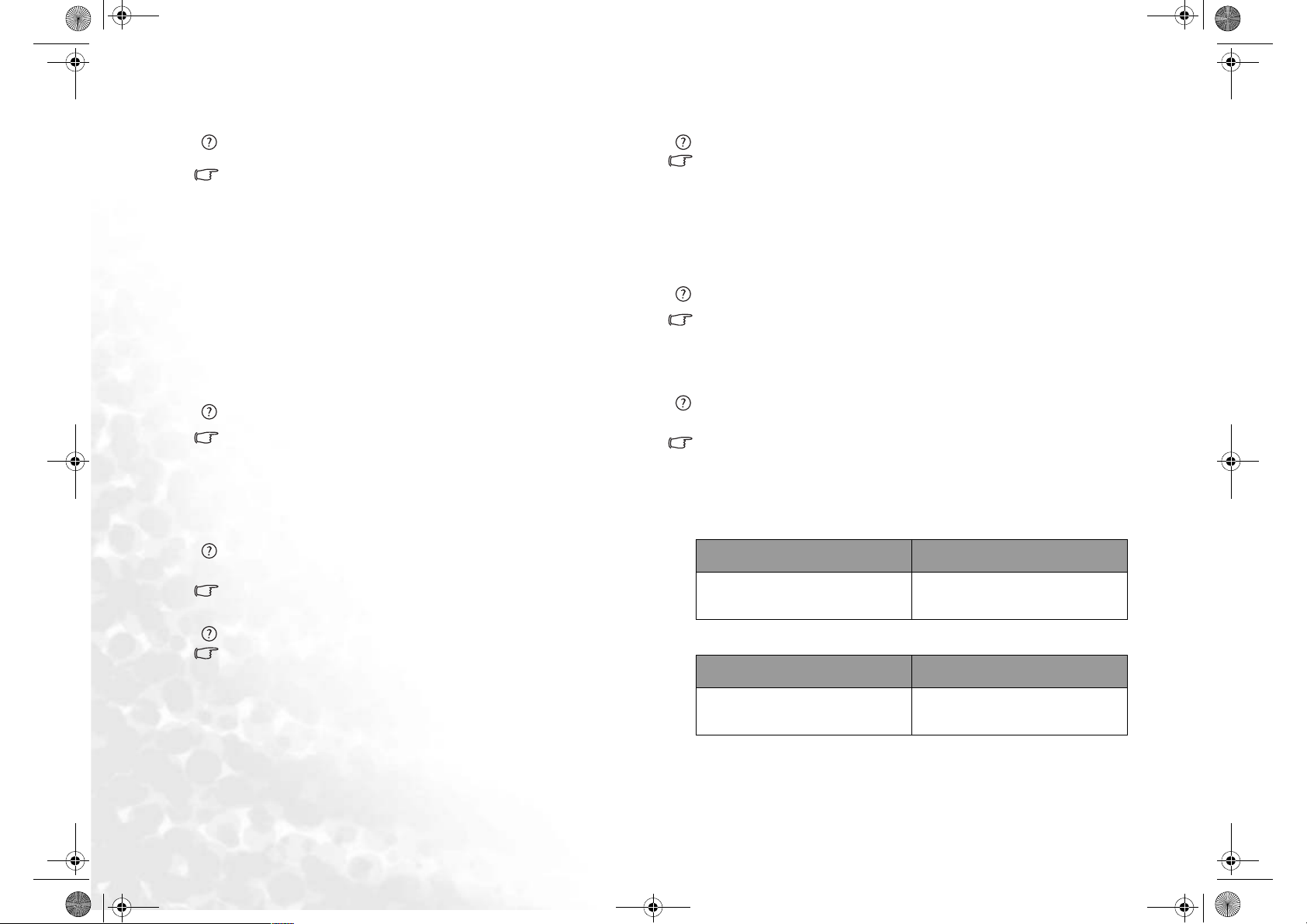
JB R31.book Page 42 Tuesday, August 23, 2005 12:33 PM
Устр о йст ва USB неожиданно прекратили работать в Microsoft Windows
XP.
Это вызвано тем, что такие устройства USB, как камера, сканеры или принтер,
потеряли связь и неожиданно прекратили работать. Для разрешения этой
проблемы выполните указанные ниже действия.
1. Щелкните Start (Пуск), затем щелкните правой кнопкой My Computer (Мой
компьют ер).
2. Щелкните Properties (Свойства), затем Hardware (Оборудование).
3. Щелкните Device Manager (Диспетчер устройств).
4. Чтобы раскрыть каталог Universal Serial Bus Controllers (Контроллеры
универсальной последовательной шины USB), дважды щелкните его кнопкой
мыши.
5. Щелкните правой кнопкой USB Root Hub (Корневой концентратор USB), затем
щелкните Properties (Свойства).
6. Щелкните Power Management (Управление электропитанием).
7.
Снимите флажок Allow the computer to turn off this device to save power
(Разрешить отключение этого устройства для экономии энергии).
8. Повторите шаги с 5 по 7 для каждого корневого концентратора USB.
9. Щелкните OK, затем закройте Device Manager (Диспетчер устройств).
Почему клавиатура и /или подставка упор для рук нагреваются?
Обычно компьютер Joybook немного нагревается. Батарея обычно
располагается под упором для рук, поэтому он может отчасти нагреваться.
Процессор обычно располагается под клавиатурой, и по мере возрастания
температуры клавиатура может немного нагреваться. Это не является поводом
для беспокойства. Однако, поскольку в компьютере установлен вентилятор с
тепловым управлением, он ВКЛЮЧАЕТСЯ, когда температура процессора и/
или портативного компьютера достигает определенного уровня, и остается
ВКЛЮЧЕННЫМ до тех пор, пока температура не упадет до заданного уровня.
Почему клавиши U, I, O, P, J, K и L на компьютере Joybook выдают
цифры вместо букв?
Включены цифровые клавиши. Нажмите клавишу NumLk (Фиксация
числового регистра) один раз, чтобы отключить функцию блокировки цифр, и
набор букв восстановится.
Из динамиков не слышен звук.
Выполните следующие проверки:
• Возможно, звук отключен. Проверьте на регуляторе громкости (значок
громкоговорителя) на панели задач Windows, не отключен ли звук. Если
отключен, включите его.
• Возможно, динамики отключены. Включите динамики, нажав комбинацию
функциональных клавиш Fn + F10.
• Возможно, установлен слишком низкий уровень громкости. Увеличьте
громкость, нажав комбинацию функциональных клавиш Fn + F4.
• К разъему аудиовыхода могут быть подключены наушники или внешние
колонки, что автоматически отключает встроенные динамики компьютера.
Дисковод компакт-дисков или DVD не работает.
Убедитесь в следующем:
•
Комп ьютер Joybook включен, компакт-диск или диск DVD вставлен надлежащим
образом в центр лотка оптического дисковода.
•
Лоток для дисков закрыт.
•
Комп акт-диск или диск DVD не погнут и не поцарапан.
•
Шум, производимый оптическим дисководом во время воспроизведения диска,
свидетельствует о деформации оптического дисковода и необходимости ремонта
комп ьютера. Если лоток дисковода не открывается по нажатию кнопки Eject (Извлечь),
вставьте шпильку в отверстие аварийного открытия, чтобы освободить лоток.
DVD-видео не воспроизводится.
Код региона на диске DVD должен соответствовать коду программы,
используемой для воспроизведения. Код программы можно изменять до пяти
раз. Если этот предел еще не достигнут, выводится окно, в котором можно
изменить код региона программы на код региона диска. В противном случае
можно проигрывать только диски DVD с кодом региона последнего успешно
воспроизведенного диска.
Почему отображаемая операционной системой емкость жесткого диска
отличается от номинальной емкости?
Большинство пользователей наверняка замечали, что при отображении
операционной системой емкость жесткого диска объема 10 ГБ будет равна 9
ГБ; для 20 ГБ будет равна 19 ГБ, для 40 ГБ будет равна 38 ГБ и т.д. Чем больше
емкость, тем больше различие. Это вызвано тем, что производители жестких
дисков и разработчики операционных систем различным образом вычисляют
емкость жесткого диска. В результате номинальная емкость отличается от
точной емкости, отображаемой операционной системой.
Оценка емкости жесткого диска
производителями
1 ГБ=1 000 МБ
1 МБ=1 000 КБ
1кБ =1,000 байт
Оценка емкости жесткого диска
разработчиками операционных систем
1 ГБ=1 024 МБ
1 МБ=1 024 КБ
1кБ=1,024 байт
Пример для жесткого диска объема 40 Гб:
Оценка производителей Оценка разработчиков
40 ГБ=40 000 МБ
=40 000 000 КБ
=40,000,000,000 байт
операционных систем
40 ГБ=40 960 МБ
=41 943 040 КБ
=42,949,672,960 байт
Точная емкость жесткого диска объема 40 ГБ, отображаемая в операционной
системе:
40,000,000,000ч1024ч1024ч1024=37.2529 (ГБ).
Часто задаваемые вопросы и устранение неполадок42
Page 47
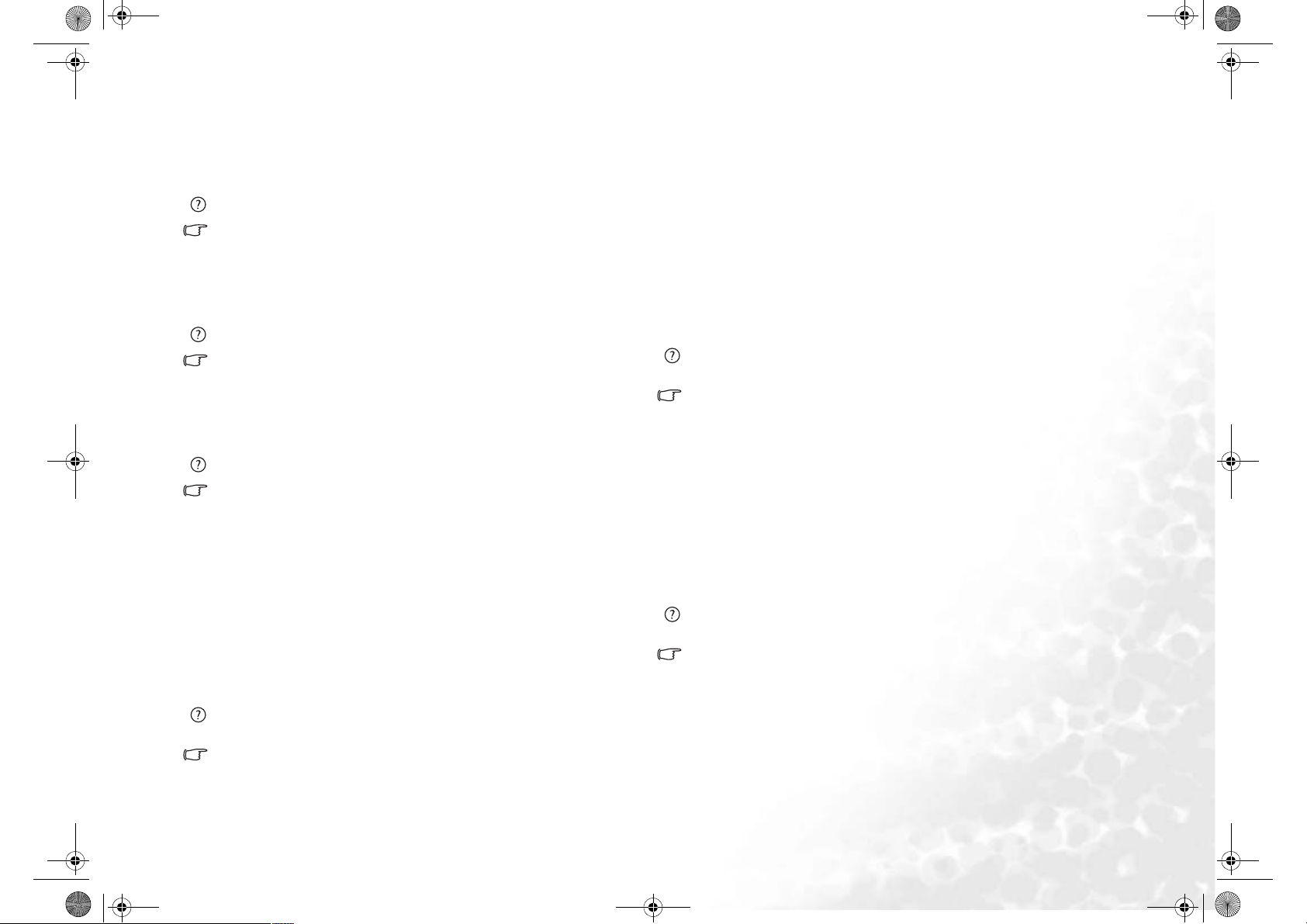
JB R31.book Page 43 Tuesday, August 23, 2005 12:33 PM
Кроме того, при делении жесткого диска на разделы система резервирует
определенное пространство на диске для системных файлов. Таким образом,
общая емкость жесткого диска, отображаемая операционной системой, никогда
не будет равна номинальной емкости.
Слышен шум при подключении наушников к компьютеру Joybook.
В приведенных ниже указаниях описана процедура устранения неполадок.
• Подключите наушники к другим устройствам, например, к радиоприемнику,
чтобы выяснить, сохранится ли шум. Если шум сохраняется, возможно,
наушники неисправны.
• Если вы слышите шум только при подключении, это вызывается высоким
мгновенным током. Это нормальное явление.
Как можно уменьшить износ оси экрана при открытии экрана?
Рекомендуется открывать и закрывать экран мягко и медленно, обеими руками.
Прилагайте силу обеими руками равномерно, чтобы уменьшить износ оси и
предотвратить деформацию или поломку оси вследствие неравного
распределения усилий.
Дисплей
На экране нет изображения.
Проверьте индикатор питания.
• Если он не горит, на компьютер Joybook не подается питание. Подключите
адаптер переменного тока и перезапустите компьютер Joybook.
• Если индикатор светится желтым цветом, компьютер Joybook перешел в
спящий режим для экономии энергии. Для возвращения компьютера Joybook
в обычный рабочий режим достаточно нажать кнопку питания или любую
клавишу.
• Если индикатор светится синим цветом, питание нормально подается на
комп ьютер Joybook. Возможны две причины неполадки.
• Вероятно, установлена слишком малая яркость экрана. Увеличьте
яркость, нажав комбинацию функциональных клавиш Fn + F7.
• Вероятно, вывод изображения переключен на внешний монитор. С
помощью комбинации клавиш Fn + F5 переключите вывод
изображения на ЖК-дисплей компьютера Joybook или на
одновременное использование обоих мониторов.
• Используйте комбинацию функциональных клавиш Fn+F5 для включения
внешнего видеовыхода.
• Обратитесь к руководству пользователя по внешнему монитору для проверки
параметров.
• Подключите кабель к компьютеру Joybook и перезагрузите систему. Если
после перезагрузки системы на внешнем мониторе нет изображения,
подключите компьютер Joybook к стандартному монитору VGA и подождите,
пока не увидите нормальное изображение на мониторе VGA. Затем снова
подключите нужный дисплей к компьютеру Joybook.
• Проверьте, подключены ли устройства как к выходу S-Video, так и к выходу
VGA компьютера Joybook. Если да, отключите устройство, подключенное к
выходу S-Video на компьютере Joybook, чтобы обеспечить поступление
нормального выходного сигнала с выхода VGA. В общем случае, если на
комп ьютере Joybook устройства подключены и к выходу S-Video, иквыходу
VGA, в качестве основного выхода будет выбран выход S-Video.
Как определить, исправен ли ЖК-монитор, ичтоделать, если он
неисправен?
Если компьютер Joybook не выводит изображения при разрешении по
умолчанию, посетите веб-узел BenQ, чтобы загрузить последние версии
драйверов дисплея компьютера Joybook и обновить драйверы на своем
компьютере.
Обратитесь к дилеру BenQ, если наблюдаются следующие явления:
• При нормальном запуске системы изображение на экране дрожит.
• На экране отображаются нечеткие шрифты и появляются странные коды.
• При нормальной работе жесткого диска на экране нет изображения.
• Цвета на экране странные и белесые.
• На экране появляются вертикальные или горизонтальные линии.
• При воспроизведении мультимедийного файла с использованием
проигрывателя Windows Media Player неправильная скорость смены кадров.
• При игре звук воспроизводится, а изображение не изменяется.
Почему невозможно переключить изображение с компьютера на
телевизор?
Последовательность действий см. в разделе "Выход S-Video" на странице 33.
При подключении внешнего монитора к компьютеру Joybook
изображение на экране искажается.
В приведенных ниже инструкциях описана процедура устранения неполадок.
Часто задаваемые вопросы и устранение неполадок 43
Page 48

JB R31.book Page 44 Tuesday, August 23, 2005 12:33 PM
Правила эксплуатации и очистки компьютера. Обслуживание батареи
Правила эксплуатации
При настройке и работе с компьютером Joybook обязательно соблюдайте
следующие правила:
1. Храните это руководство в надежном месте, чтобы обращаться к нему при
необходимости.
2. Соблюдайте все указания и требования, относящиеся к системе.
3. Размещайте компьютер Joybook на устойчивой ровной поверхности. Следите,
чтобы вентиляционные отверстия не были закрыты.
4. Не подвергайте компьютер Joybook воздействию дождя или чрезмерной
влажности. Не допускайте попадания на него жидкостей (напитков, воды
т.д.).
5. Не подвергайте компьютер Joybook воздействию прямого солнечного света и
держите его вдали от источников тепла (нагревателей, отопительных
приборов, печей и т.д.).
6. Не подвергайте компьютер Joybook сильным ударам и вибрации. Закрывая
крышку компьютера, не прикладывайте чрезмерных усилий.
7. Не подвергайте компьютер Joybook воздействию температур ниже 0 или
выше 50 .
8. Не используйте компьютер Joybook при температуре окружающей среды ниже
5 или выше 35 . Это может привести к неправильной работе системы.
9. Не подвергайте компьютер воздействию сильных магнитных полей.
10. Используйте штепсельную розетку надлежащего типа. Не кладите тяжелые
11. Адаптер переменного тока работает под высоким напряжением. Не
12. Порт модема следует подключать только к обычной аналоговой телефонной
°C
°C °C
предметы на адаптер переменного тока или шнур питания.
пытайтесь ремонтировать его самостоятельно. При поломке обращайтесь к
авторизованному дистрибьютору или в сервисный центр BenQ.
линии. Подключение к цифровой телефонной линии может привести к выходу
модема из строя.
и
°C
Обслуживание батареи
1. Для полного заряда батареи необходимо провести до 4 циклов зарядки/
разрядки батареи.
2. Для сохранения работоспособности батарею необходимо полностью заряжать
и разряжать каждые 2- 3 недели.
3. Если батарея не будет использоваться в течение месяца или более, извлеките
ее из устройства и храните в прохладном, сухом и чистом месте; после
окончания хранения перезарядите батарею.
4. Не допускайте короткого замыкания. Короткое замыкание может привести к
серьезному повреждению батареи.
5. Запрещается ронять, ударять батарею или иным образом неправильно с ней
обращаться, так как это может привести к утечке ее коррозионноактивного
содержимого.
6. Не подвергайте батарею воздействию влаги и дождя.
7. Храните батарею вдали от открытого огня или других мощных источников
тепла. Запрещается сжигать батарею. Сильный нагрев батареи может привести
квзрыву.
8. Используйте только адаптер сетевого питания, поставляемый в комплекте с
компьютером Joybook.
9. Держите батарею в недоступном для детей месте.
10. При утилизации использованных батарей соблюдайте нормы местного
законодательства. По возможности направляйте использованные батареи на
переработку.
11. Применение неподходящих батарей и попытки разборки батарей могут
привести к взрыву. При замене отслуживших батарей соблюдайте
рекомендации поставщика по использованию батарей оригинального или
аналогичного типа.
Очистка компьютера Joybook
Производите очистку компьютера Joybook в следующем порядке:
1. Выключите компьютер Joybook, отключите адаптер сетевого питания и
извлеките батарею.
2. Протрите наружные поверхности компьютера мягкой тканью. Не наносите
жидкие или аэрозольные чистящие средства непосредственно на компьютер
Joybook.
3. Не применяйте чистящие средства, содержащие спирт или ацетон. Следует
применять средства, специально предназначенные для ЖК-мониторов.
Правила эксплуатации и очистки компьютера. Обслуживание батареи44
Page 49

JB R31.book Page 45 Tuesday, August 23, 2005 12:33 PM
Обслуживание и техническая поддержка
Всемирная Интерактивная служба
BenQ Joybook
Приглашаем вас посетить всемирную интерактивную службу поддержки BenQ
Joybook (http://Support.BenQ.com). Для обеспечения нормальной эксплуатации
компьютера Joybook предоставляются следующие виды поддержки,
гарантирующие получение помощи в любом месте и в любое время.
• Гарантия: информация о международной гарантии на изделие Joybook. За
информацией о местной гарантии см. документацию по местной гарантии,
входящую в комплект поставки.
• Download Center (Центр загрузки): драйверы, документации и
дополнительное программное обеспечения для поддержания компьютера
Joybook в современном состоянии.
• FAQ (Ответы на часто задаваемые вопросы): здесь содержатся ответы на
часто задаваемые вопросы о компьютере Joybook, а также дополнительные
советы.
• Contact Center (Контактный центр): здесь можно напрямую обратиться в
службу поддержки пользователей BenQ Customer Service, чтобы получить
советы и ответы на вопросы. Также можно получить информацию о
сервисных центрах BenQ в вашей стране.
• Forum (Форум): открытое место для размещения ваших вопросов и
предложений или, если вы этого хотите, для ответов на вопросы других
пользователей компьютера Joybook.
Регистрация компьютера Joybook через
Интернет
Зарегистрируйтесь сейчас, чтобы бесплатно получать свежую информацию об
изделии и последние новости о компании BenQ! Для регистрации нужно
выполнить следующие шаги:
1. На иллюстрации, приведенной ниже, отмечено местонахождение 24цифрового серийного номера изделия, расположенного на нижней стороне
компьютера Joybook. Запишите этот номер.
Серийный номер
2. Соединитесь с веб-узлом http://global.BenQ.com/service
3. Чтобы зарегистрироваться, щелкните Register Now (Регистрация) иследуйте
указаниям на экране.
Обслуживание и техническая поддержка 45
Page 50

JB R31.book Page 46 Tuesday, August 23, 2005 12:33 PM
<Заметки>
Обслуживание и техническая поддержка46
